윈 도 우 통큰사부님의 통큰작품 설치체험기~ 죙일 설치기ㄷㄷㄷ
2021.05.05 18:24
안녕하세요^^*
요 며칠동안 몸살로 고생을 좀 했습니다 아마도 촌에가서 안하던 노가다를 정신없이 한 탓이기도 한것 같아요
아직도 잇몸이 부어서 한쪽 뺨엔 열이나고 몸살기운이 남아있네요 ㄷㄷㄷㄷㄷㄷ
아침에 출근하여 어린이 날인지 어른이 날인지 아무도 출근을 하지않아 저 혼자서 조용히 통큰 사부님의
작품을 다운 받기에 여념이 없었습니다 그냥 걸어놓고 기다리기만 하면 되는 것이어서 이 방대한 작품을
편집 하시고 배려 해주신 사부님의 노고에는 너무나 죄송한 일이었습니다 크신 노고에 이정도도 아니하면
안된다 싶어서 끝까지 기다리고 하루종일 배포에 일조하고 저녁때나 되어서 번개부팅 체험 해보고 퇴근전
번개 포스팅을 해보고 있습니다 다소 오타나 문맥의 앞뒤가 맞지 않더라도 넓으신 마음으로 양해 바랍니다...^^*
들어가기에 앞서 작품 편집 하신다고 노고가 크셨던 통큰 첨사부님과 자료에 도움주신 윈포 사부님들 모두께
감사의 인사를 드립니다.~~~~꾸벅.
그럼 부족한 설치 체험기를 아래로 이어가겠습니다.
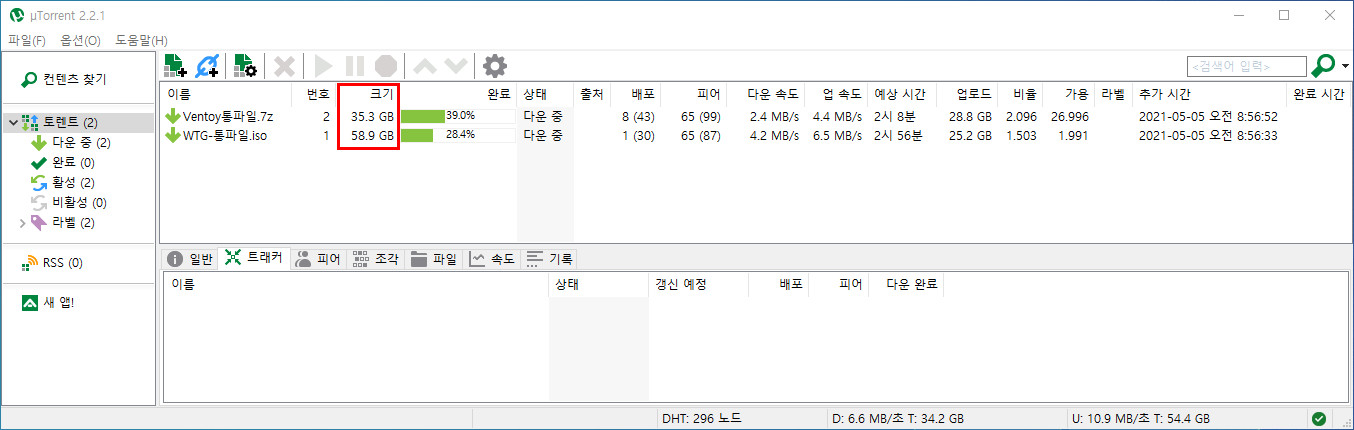
열심히 열심히 받고 있습니다.^^*
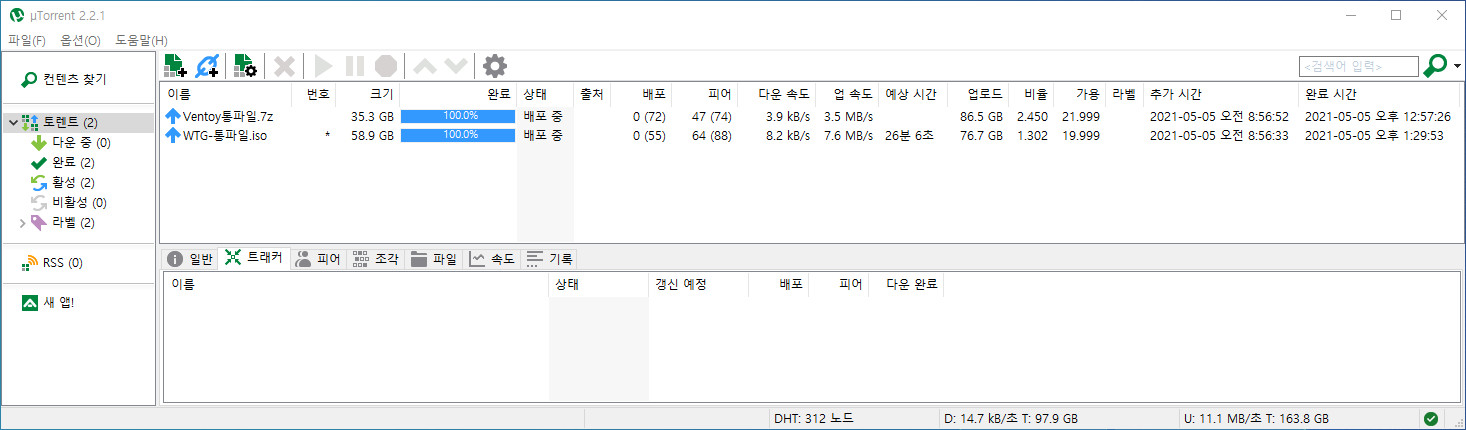
고양이 먹이도 주고 여기 저기 청소도 하고 돌아 댕기다가 들어오니 다운이 완료가 되어 있더군요
시간 참조 해보시면 얼마나 큰 파일인지 아실거예요 ㅋㅋㅋㅋ
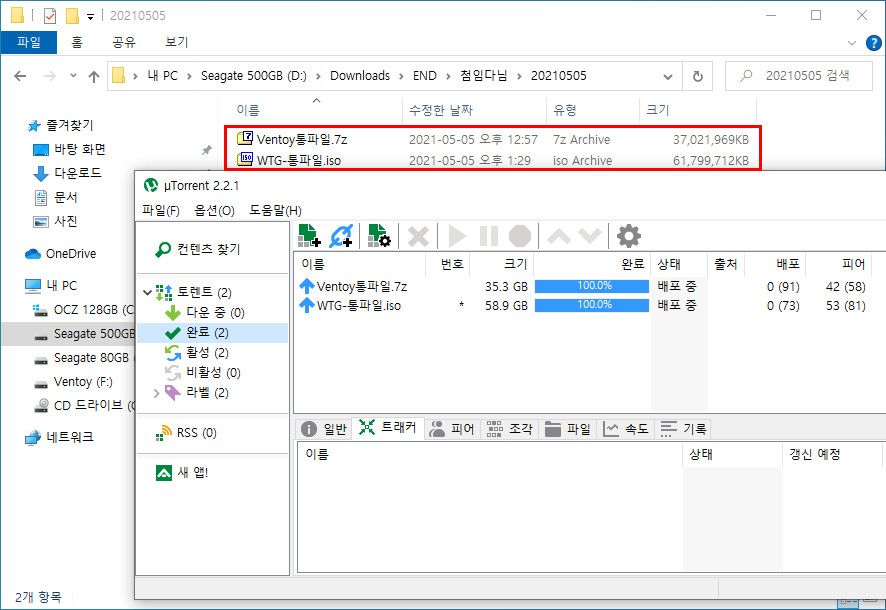
다운받은 초초초초 대형 파일의 용량에 서주경 님의 "쓰러집니다" 노래가 생각이 납니다 ㄷㄷㄷㄷㄷㄷㄷㄷㄷ
서주경 - 쓰러집니다.
https://youtu.be/LIzdX9dHsBw
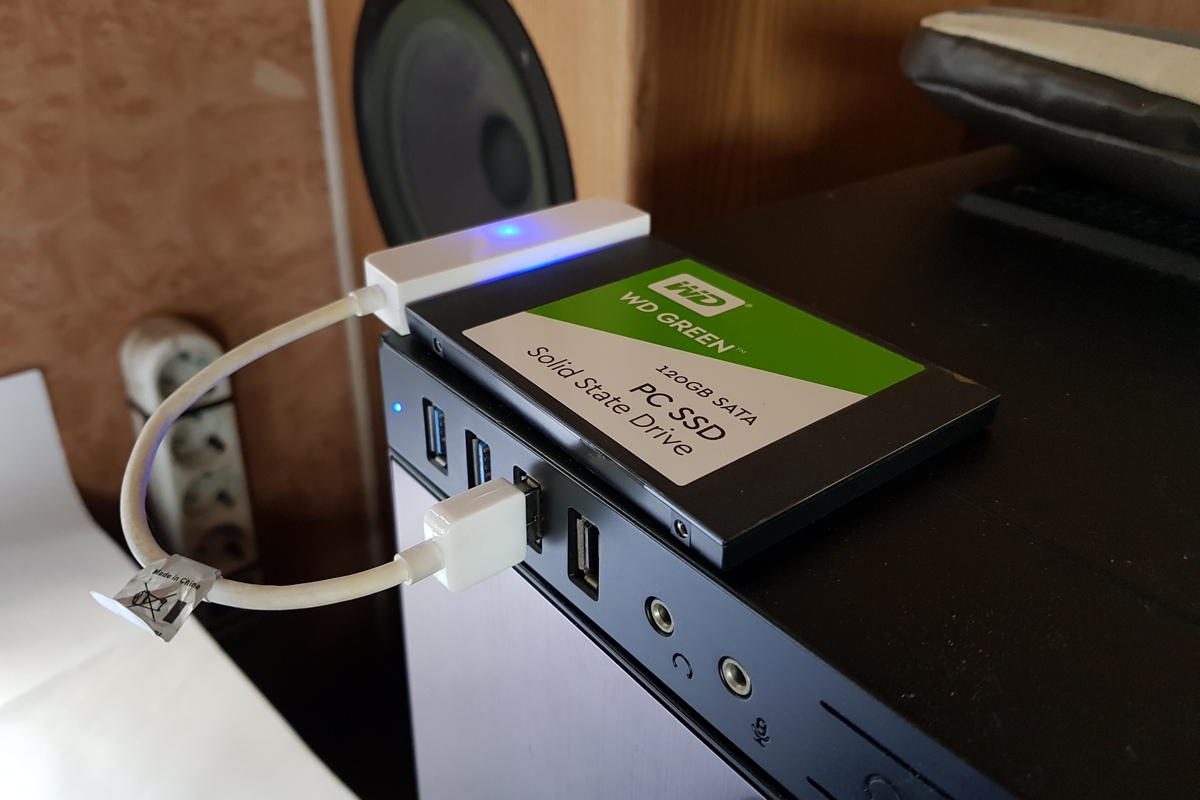
이번에 누가 던지길래 중고로 구입한 스스디를 외장 포트에 장착했습니다.
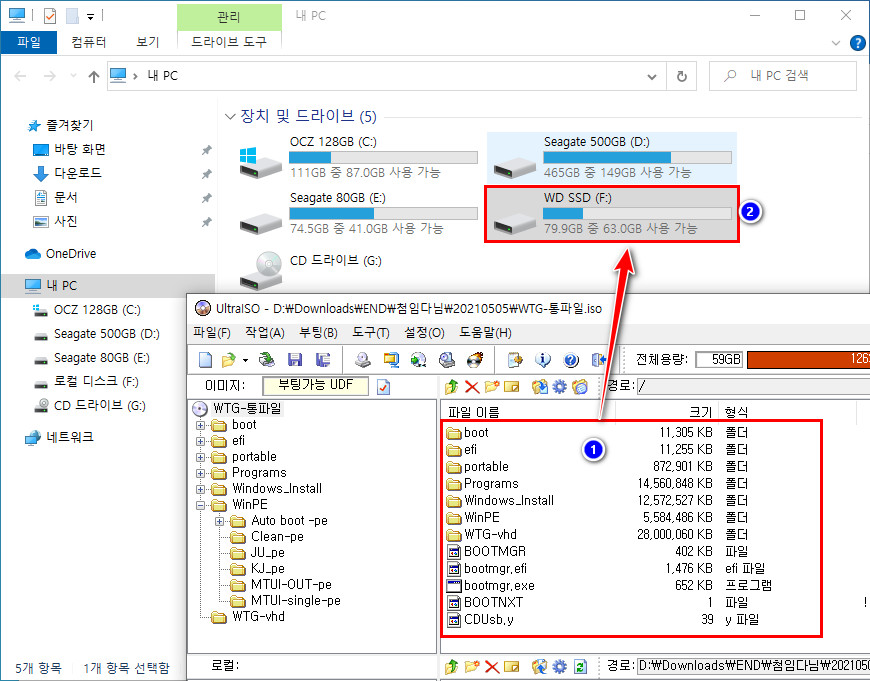
울트라 iso를 실행하고 우선 WTG-통파일.iso를 외장으로 연결한 F드라이브에 풀어서 넣을 예정입니다.
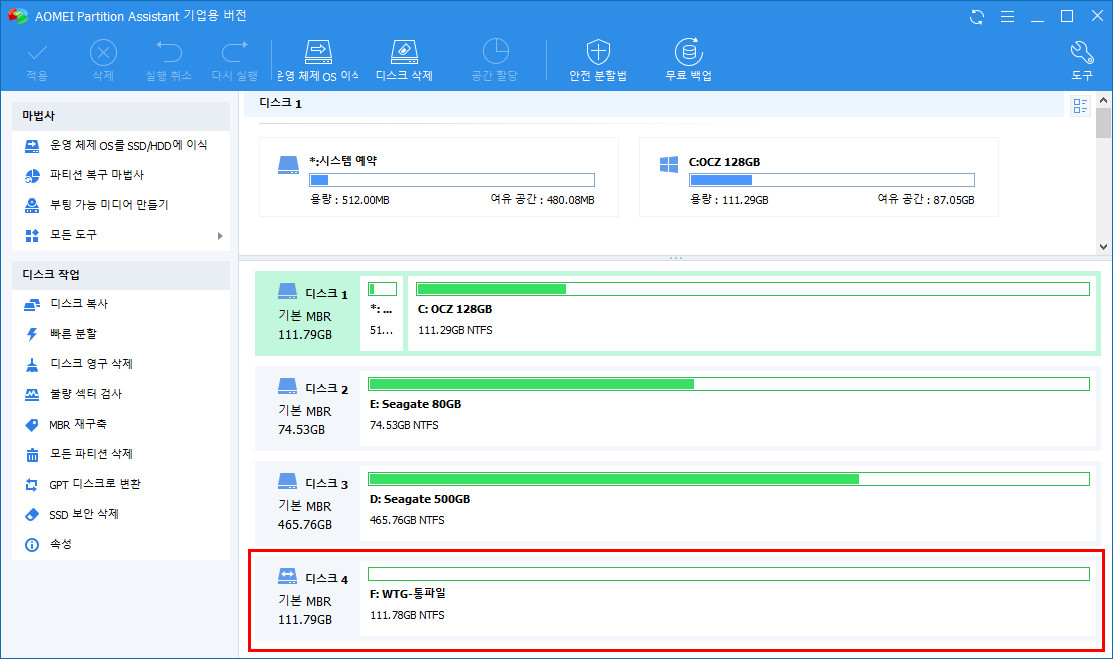
아오메이 파티션 어시스트를 실행하여 외장포트에 연결된 F드라이브를 포멧하고 활성화 작업을 해주었습니다.
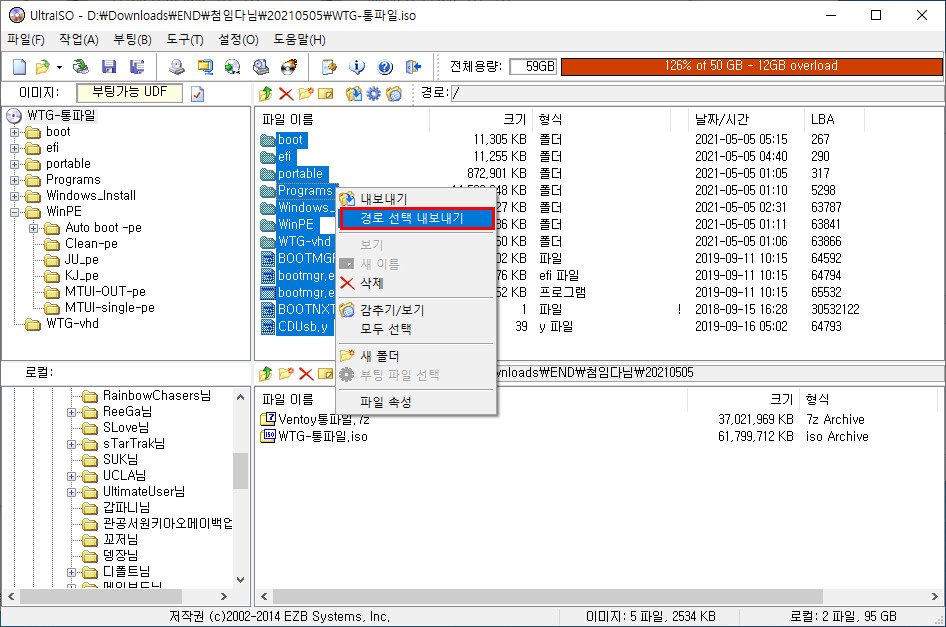
울트라iso 실행후 WTG-통파일.iso 파일을 더블클릭 하여 열고 모두 선택후 우클릭 "경로 선택 내보내기" 를 하였습니다.
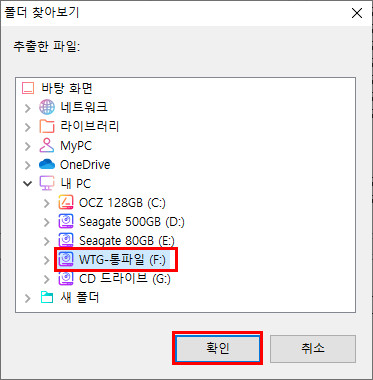
외장 포트에 접속되어 있는 F드라이브를 선택후 확인을 눌러주었습니다.
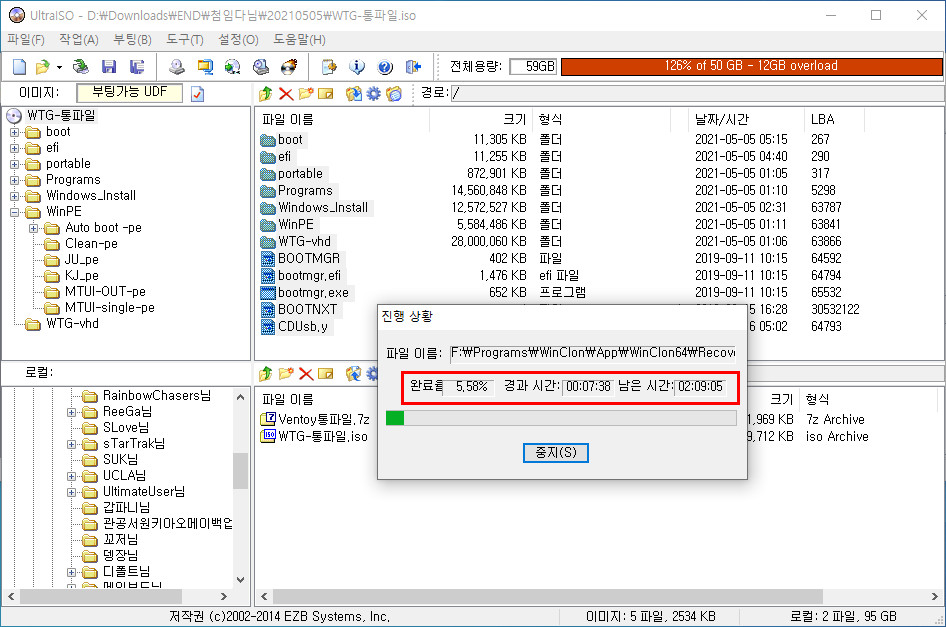
으악~~~~ 남은시간이 ㄷㄷㄷㄷㄷ 2시간 넘게 표시가 되어 완전 좌절모드로 절망하게 되었습니다 언제나 다 될까나 어익후 ㄷㄷㄷㄷㄷㄷ
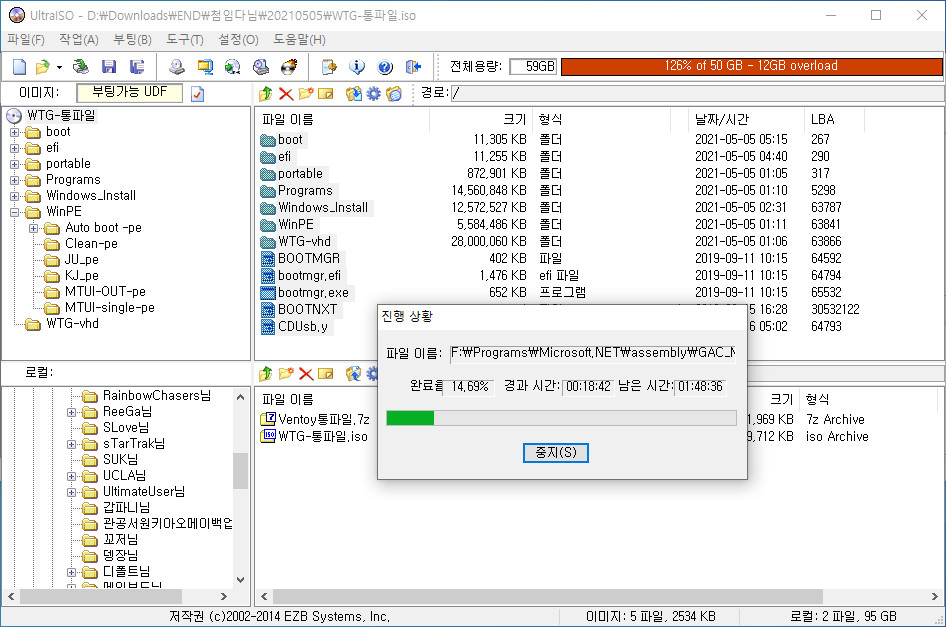
얼마간 복사를 하면 남은 시간이 더 줄어들겠지 라는 기대감으로 조금 기다려 봤는데 역시나 외장 포트는 너무나 지루한 시간을 기다려야 했습니다.
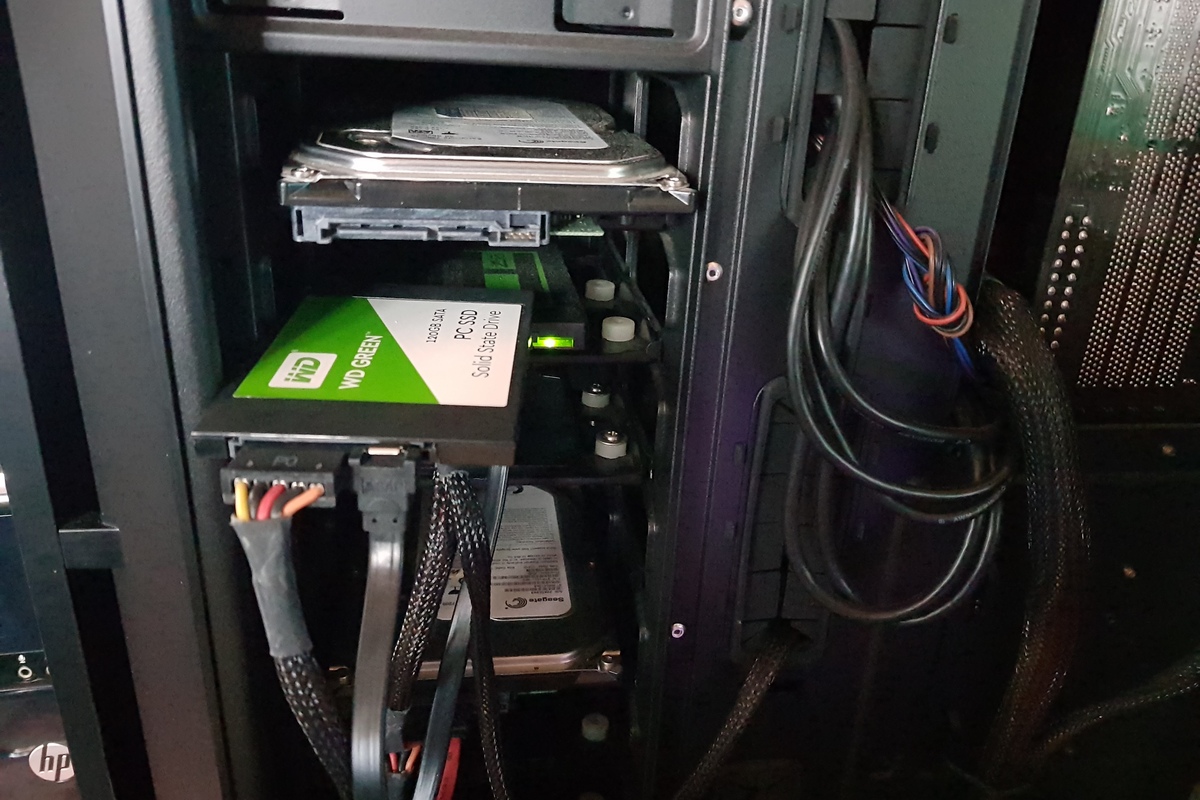
그래서 외장에서 디스크를 제거한후 컴터 옆구리를 까고 사타 포트에 바로 물렸습니다 <--- 아주 잘한 선택 이었습니다 ㅋㅋㅋ
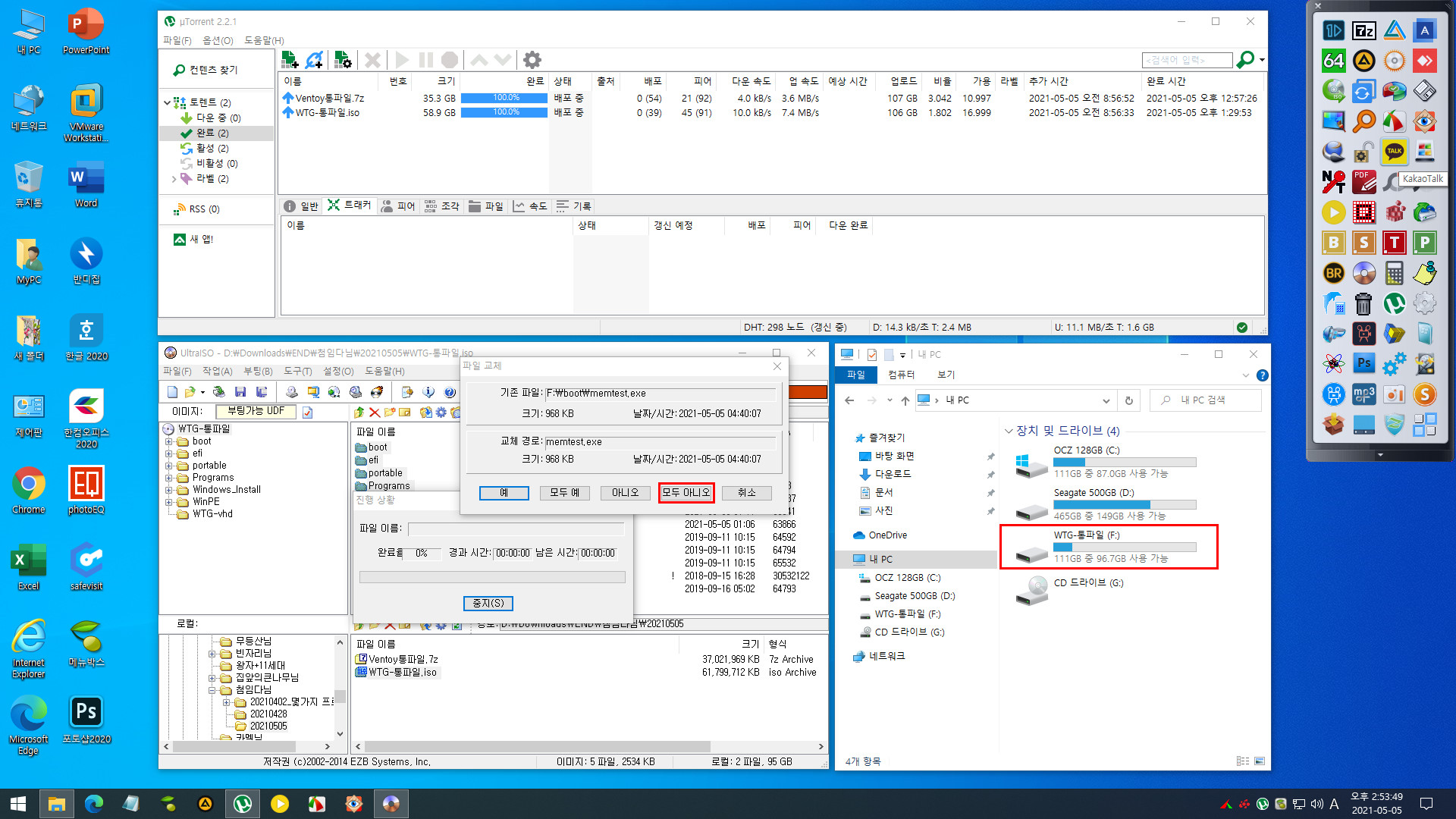
사타 포트에 물리고 실컴에서 다시 울트라 iso 실행후 내보내기를 하니 복사되어있던 데이터가 있어서 덮어씌우기를 물어오는데 여기서 모두 아니오를 선택해야 기존 복사된걸 제외하고 나머지 것만 복사할것 같아서 "모두 아니오" 를 선택후 작업을 이어갔습니다.
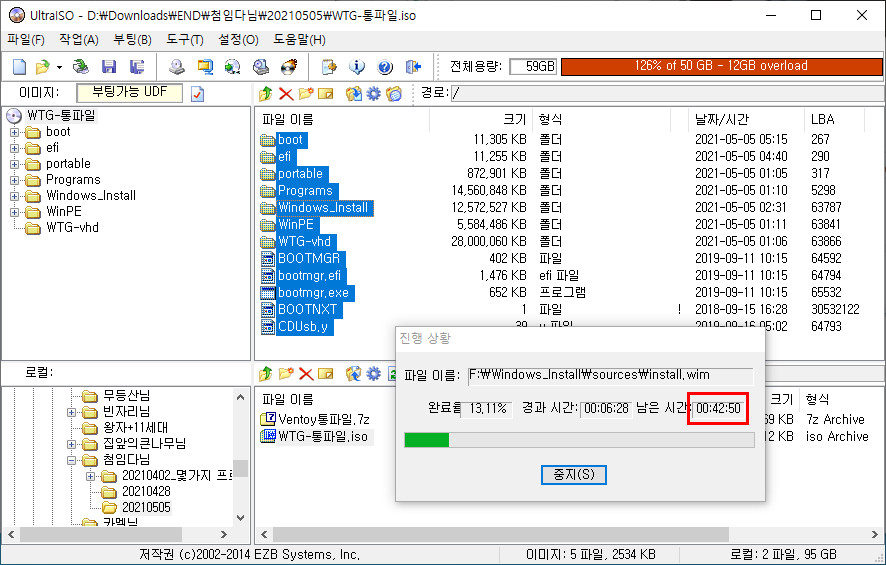
역시나 42분만에 복사 가능 하다고 답이 나오는군요 그래도 이 정도는 기다려주어야겠지요 첨 사부님께선 얼마나 많은 시간과 공을 드렸을까요...^^*
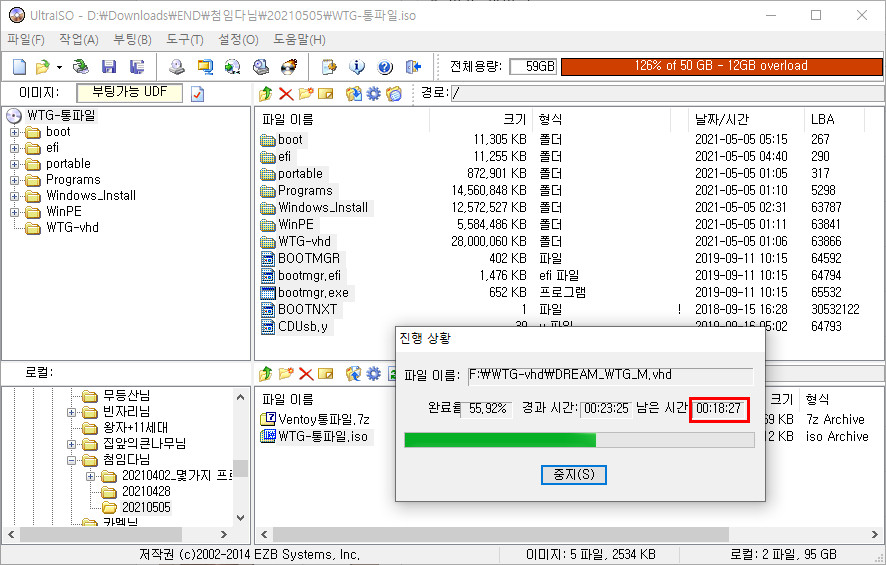
조금 기다리고 당근에도 들락날락 하다가 보니까 벌써 18분 정도밖에 남지 않았더군요 ^^*
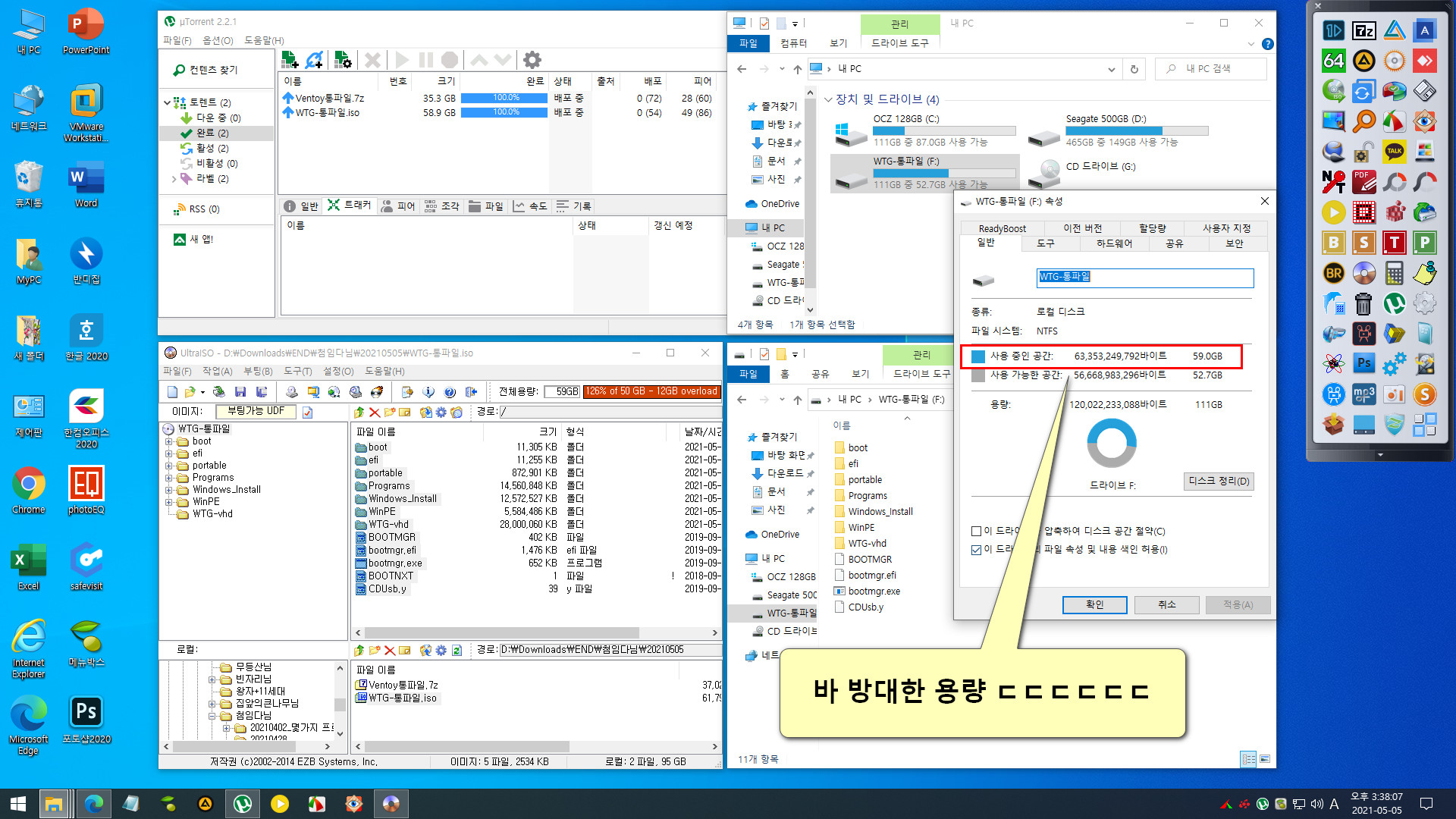
어느새 복사가 다 되었을무렵 용량을 확인 하고는 바바바방대한 용량에 요즘은 자주 놀라는듯 합니다 ㄷㄷㄷㄷㄷㄷㄷㄷ
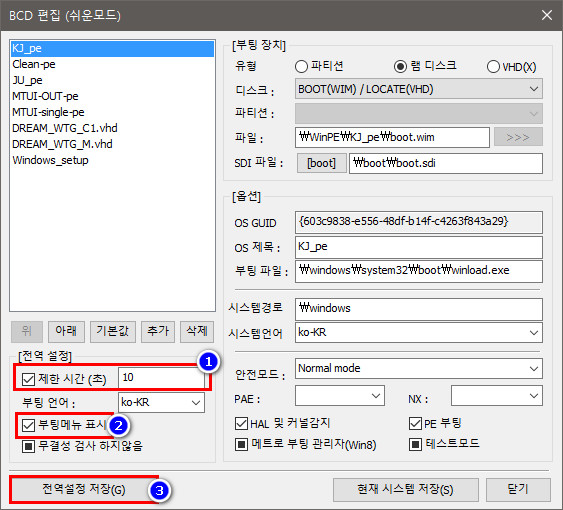
우선 부팅 가능여부를 알아보기 위해 BCD파일을 열어 보았습니다
그리고 저는 위 부분을 대기타임 10초주고 부팅메뉴 표시에 체크후 전역설정 저장을 하여 주었습니다.
참고로 전 MBR모드로 부팅을 하였습니다.^^*
그런데 외장 포트 SSD로 부팅이 안되고 계속 실컴으로 부팅이 되길래 다시한번 ssd를 조사해보았는데 부팅 파일엔 이상이 없고
GPT 디스크를 MBR로 변경후 포멧을 한 관계로 MBR PBR 작업이 안된것 같아서 아래와 같이 작업하여 주었습니다.
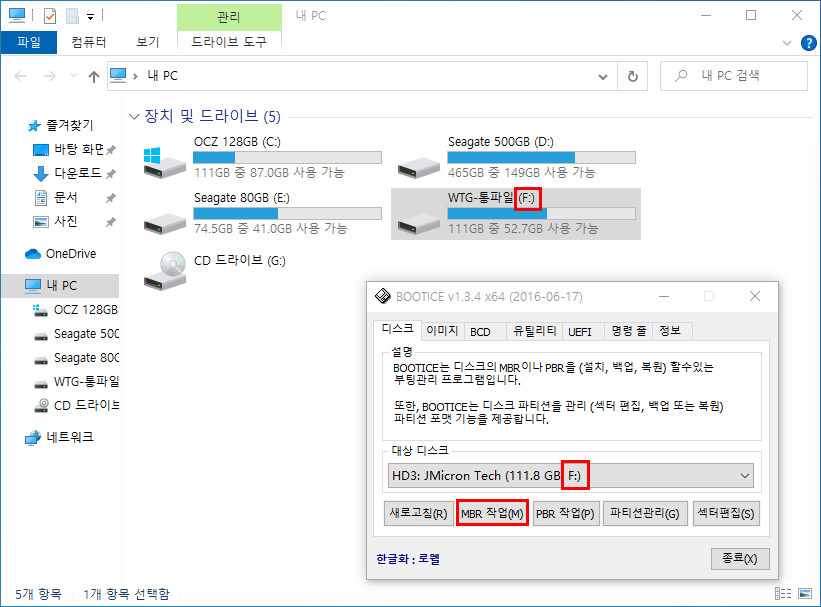
실컴 윈도우로 부팅후 외장 포트에 물려진 SSD F드라이브를 선택후 "MBR 작업" 을 눌러 주었습니다.
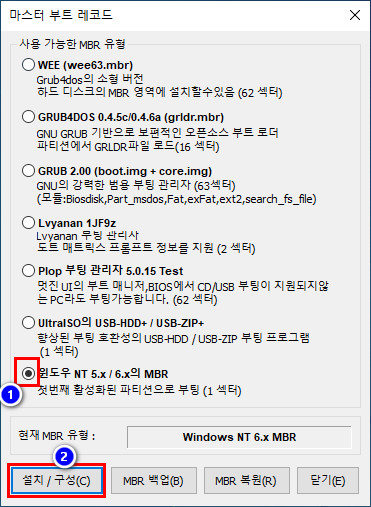
1번 라디오 버튼 누르고 2번 설치구성을 선택 하였습니다.
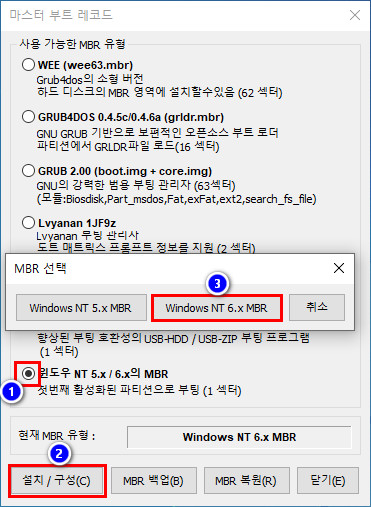
1번 2번 3번 차례대로 눌러주면 되었습니다.
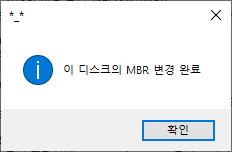
확인창 에서 확인후 PBR을 설치합니다.
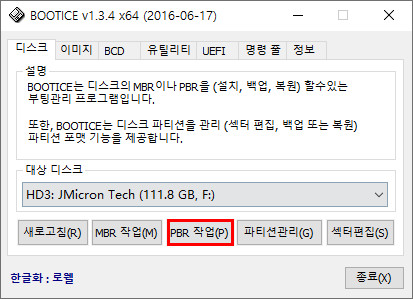
PBR작업을 클릭하였습니다.
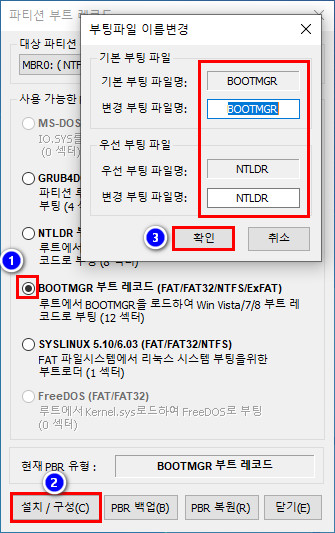
1번 라디오버튼 클릭후 별로 만질것도 없이 2번 설치구성 누르고 3번 확인만 하면 되더군요.^^*
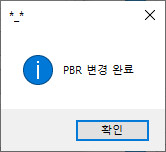
PBR설치가 완료 되었습니다 확인 눌러줍니다.^^*
그리고 USB외장 포트로 부팅을 시작 하였는데 다행이 아래처럼 부팅 메뉴에 접근이 되었습니다.^^*

입문 초보는 뛸듯이 기뻐서 얼른 첫 번째 메뉴를 선택하고 엔터를 후려갈겨 보았습니다 ... 음하하하하
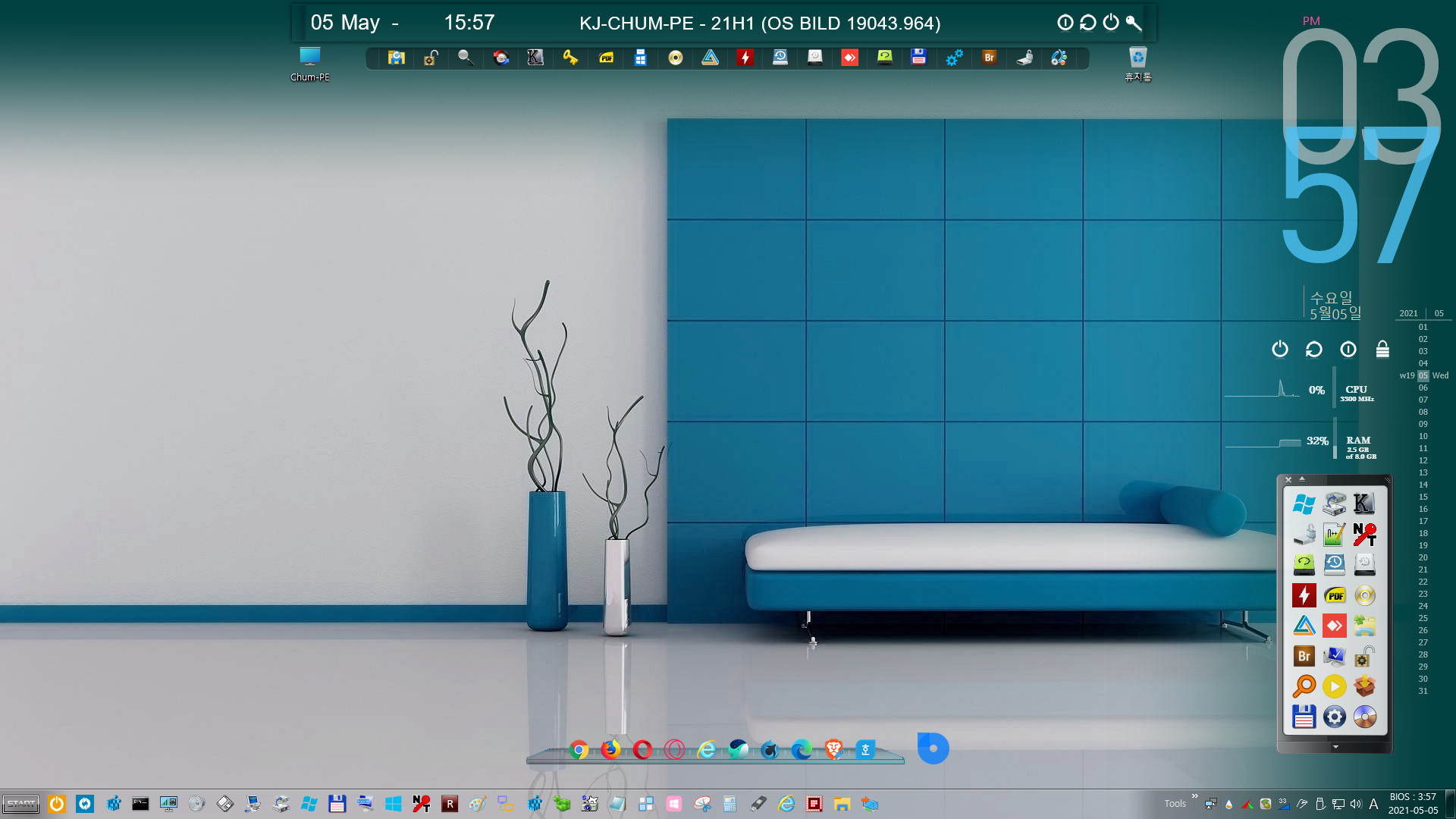
캬~~ KJ님 기반 빌더로 작업하신 첨아닌 아주 오래된 사골곰탕 우려낸 사부님의 첨아닌 왕고수님의 작품이 부팅이 되었네요 ㄷㄷㄷㄷㄷㄷ
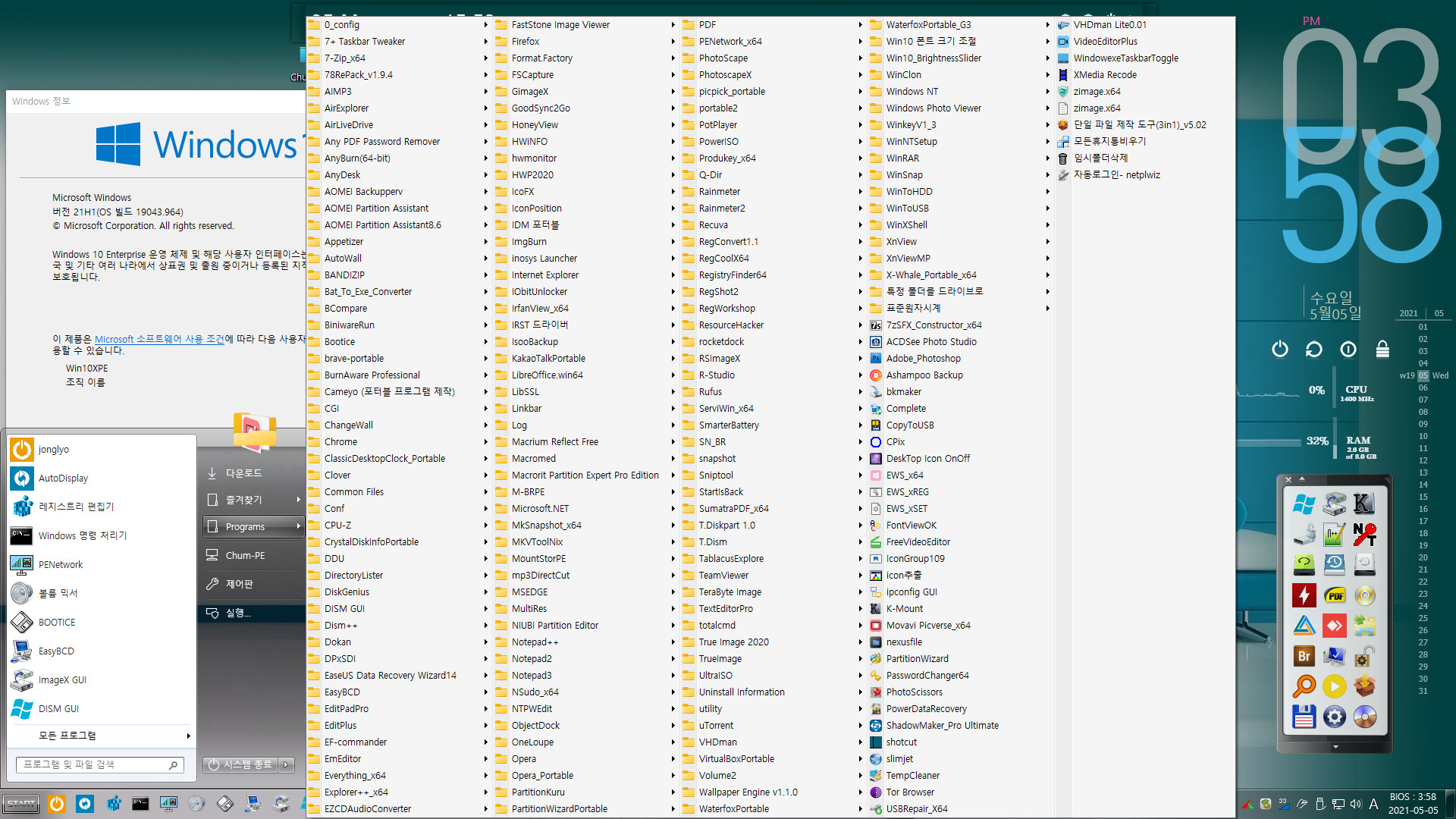
언제봐도 화려한 폴더 들에게 분위기가 압도되어 버립니다 ㄷㄷㄷㄷㄷㄷㄷ 오늘 중으로 다 볼수 있을지....ㄷㄷㄷㄷㄷㄷ

바탕화면 아이콘 출력함과 동시에 벌어진 입이 다물어지지 않아서 누가 오면 난감해지지 않을까 싶습니다 ㄷㄷㄷㄷㄷㄷㄷㄷ

자 그리고 재부팅후 다시 두번째 PE를 구경하러 갑니다 ===3333 ===3333 빨리 가야됩니다 퇴근시간이 지나서요 ㄷㄷㄷㄷㄷㄷ

일명 칼쿠미 PE라고 들어 보셨지요 이번엔 클린PE라고 좀더 새련되게 이름을 지어주셨습니다 첫화면 너무 깔끔합니다 여기서 긴장 하셔야 합니다.
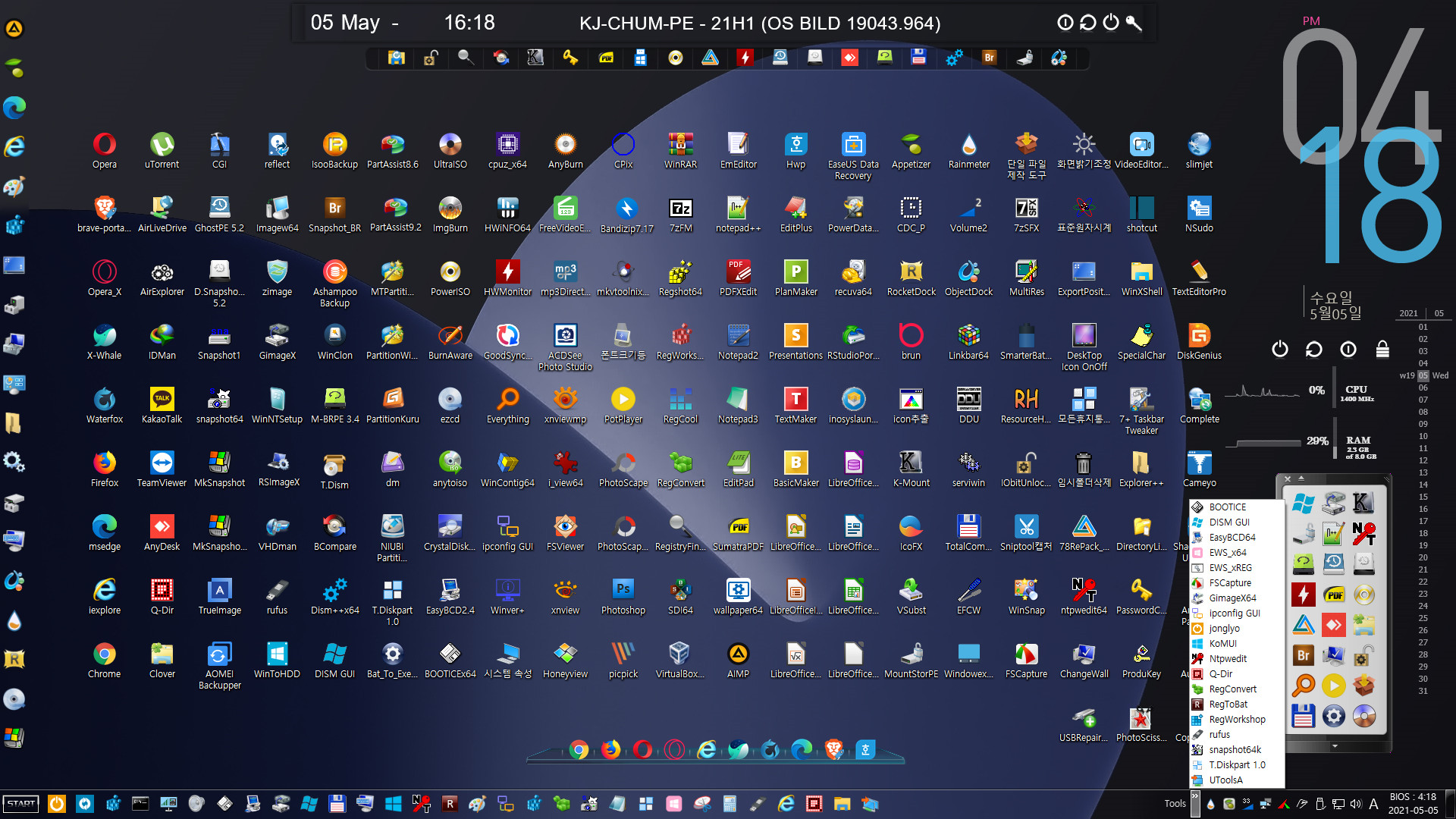
보십시요 여기 저기 퍅 퍗 쑤셔대면 그냥 쏟아지는 아이템들 이제 저는 몇번 당해봐서 별로 놀랍지는 않습니다만 첨 경험 하시는 회원님들 조심해서 클릭 하시기 바랍니다 우클릭 메뉴를 조심하시길 강력 권장하는바 입니다 깔끔이는 진심 깔끔하고 얌전한 녀석이 아님을 알려 드립니다 ㄷㄷㄷㄷㄷ

우클릭 메뉴에 핵심적인 부분들인데 순서대로 눌러보시면 좋습니다 쏟아집니다.... 서주경의 "쓰러집니다" 느껴지십니다 ㄷㄷㄷㄷㄷㄷㄷ
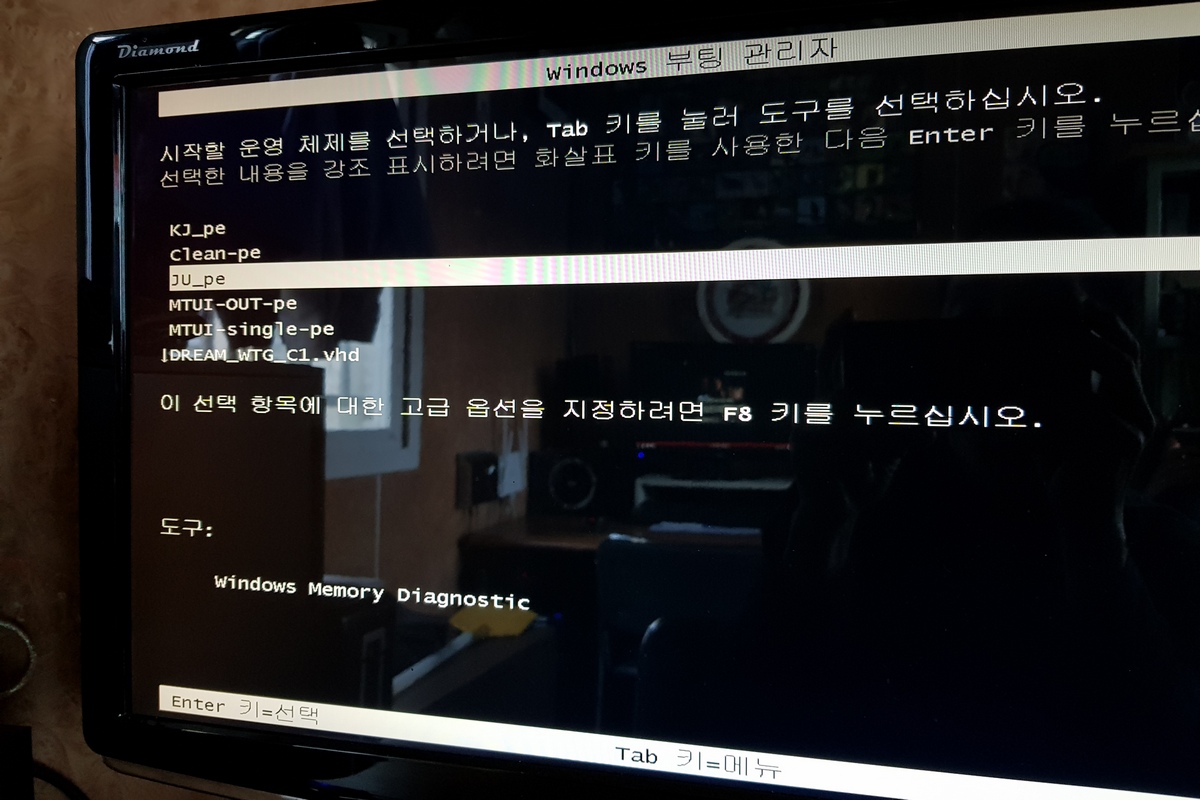
이래저래 즐기다가 다시 세번째 PE로 넘어갑니다.
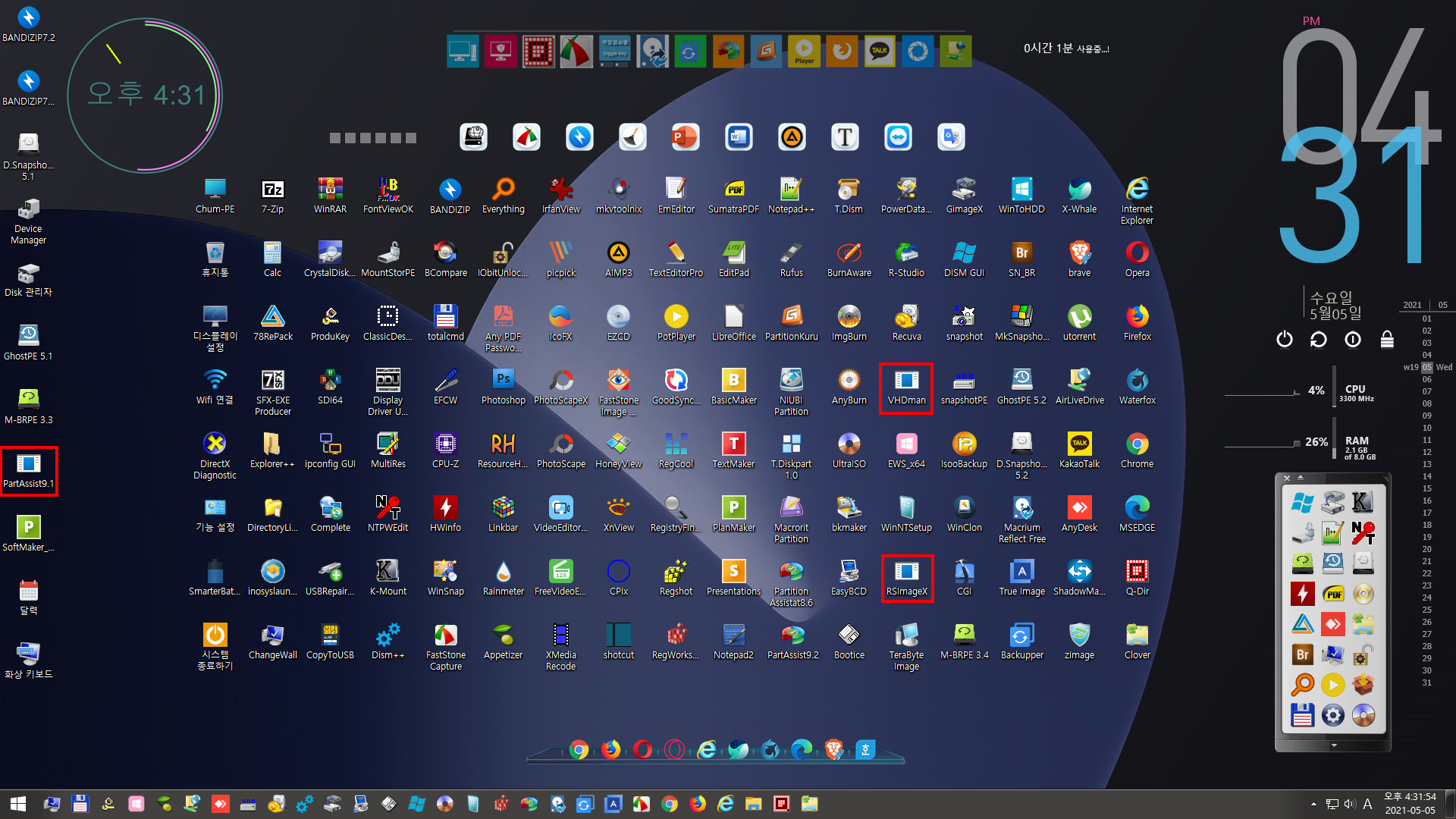
JUcom 사부님의 편집 빌드를 기반으로 작업하신 작품인데 첫 화면부터 입문자의 표정을 싱글벙글 신나게 합니다.^^*
몇군데 연결이 안된 아이콘이 보이네요 나중에 링크 열공 해보겠습니다.^^*
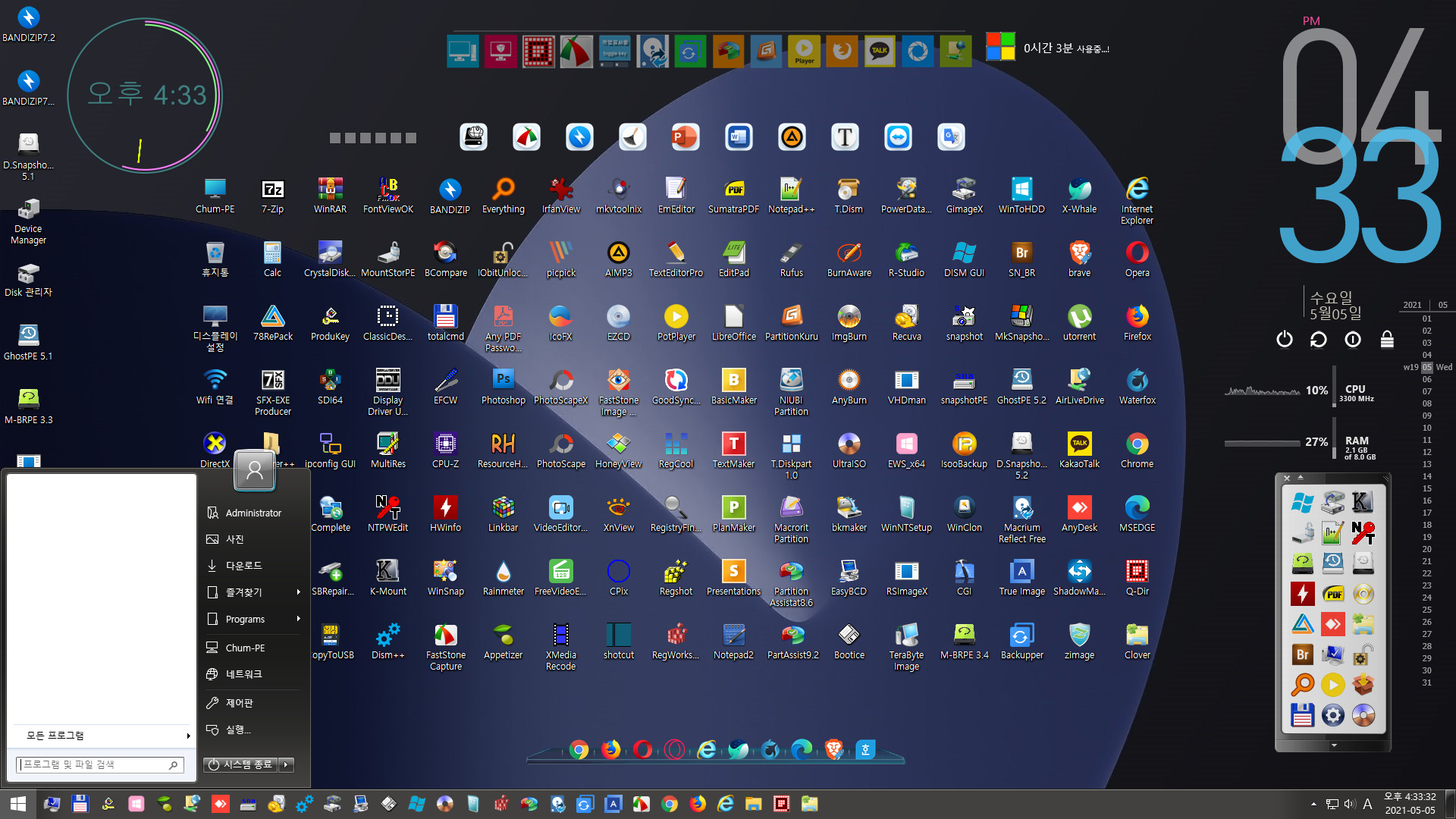
시작 메뉴도 깔끔하게 적용을 해주셔서 구경 해보고 바로 다음 PE로 또 넘어갑니다 ~~~ 아 ~~~ 밥하러 가야하는데 바쁘네요 ㄷㄷㄷㄷㄷㄷ
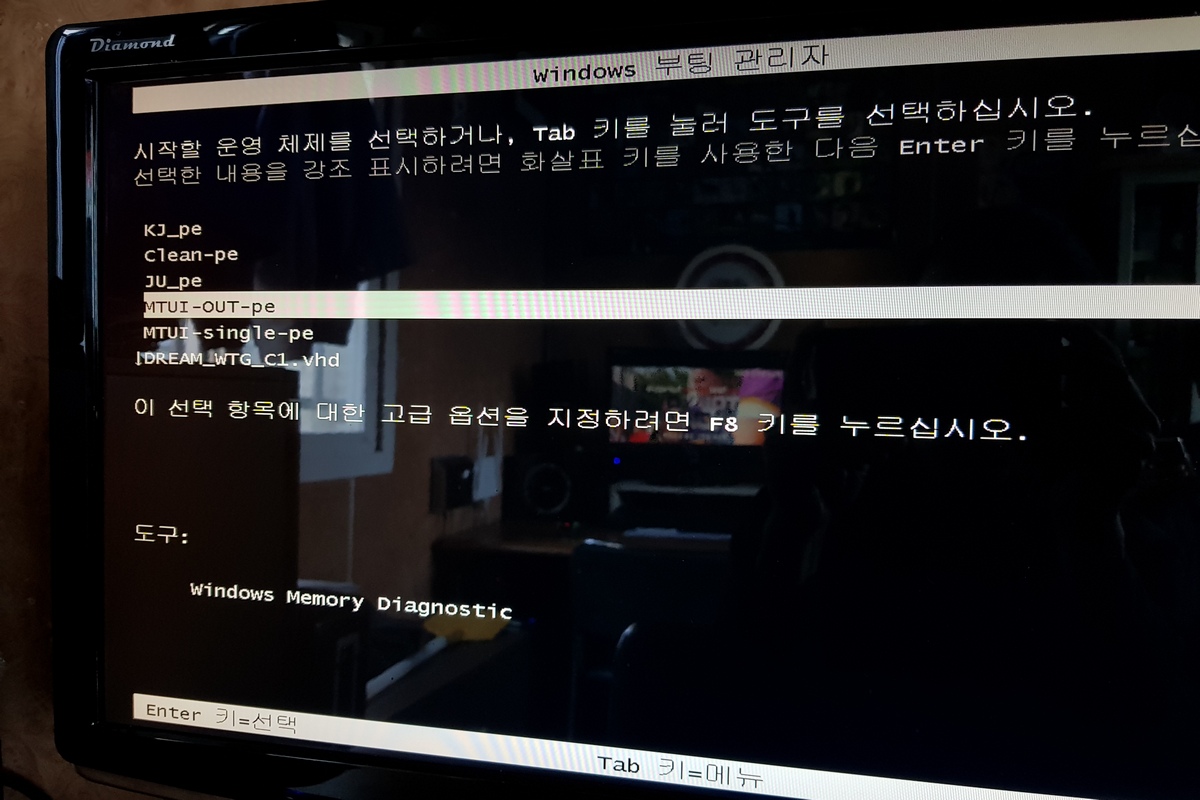
네번째 작품을 선택하고 또 엔터를 두드려 봅니다^^*
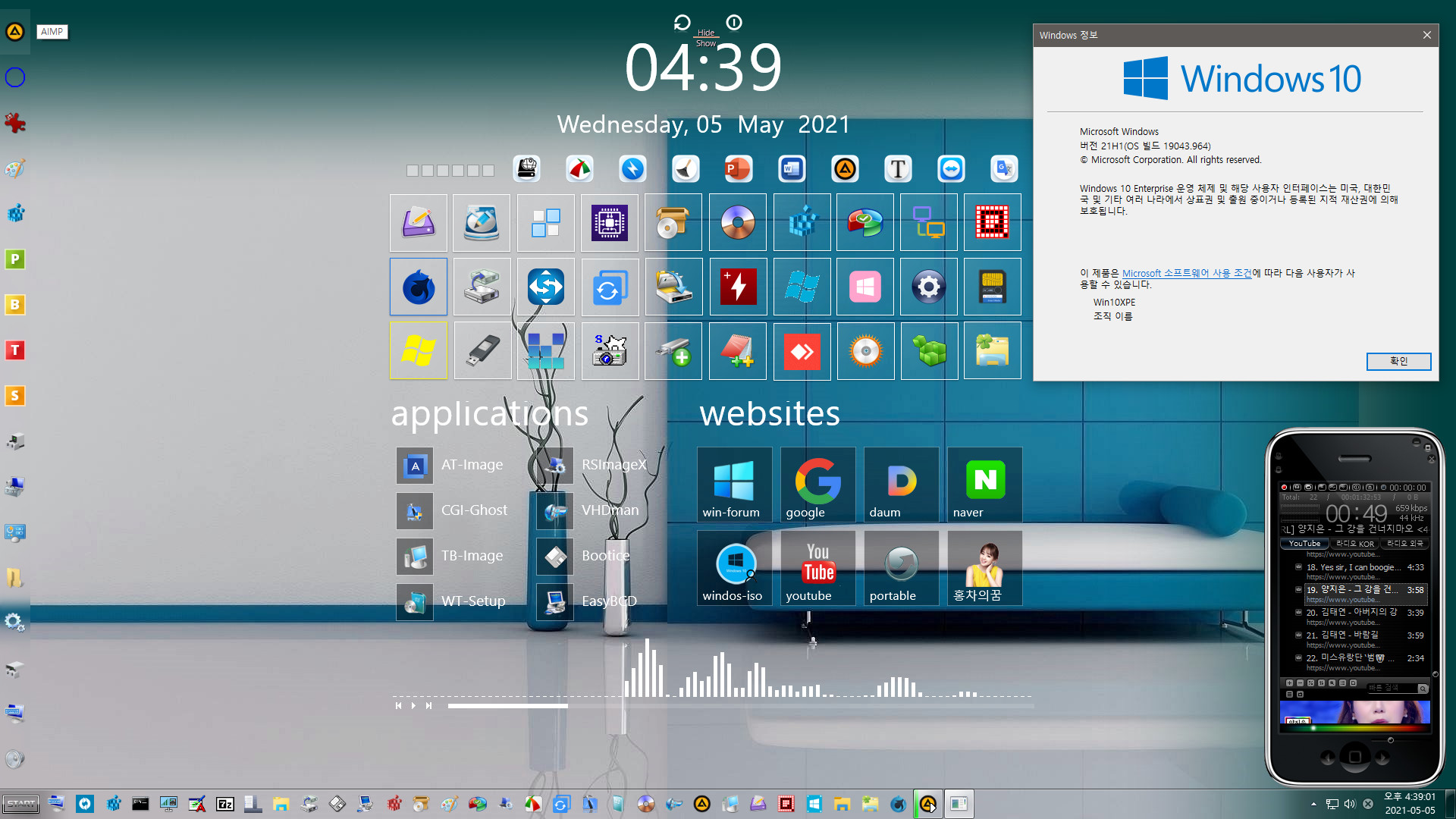
MTUI_OUT PE 첫 화면의 모습입니다 aimp 실행만 하여도 바로 노래 나오고 완전 끝장입니다.^^*
여기저기 쑤셔보나마나 넘나 좋은 것이라서 바로 다음 작품으로 또 고고씽~~~~~
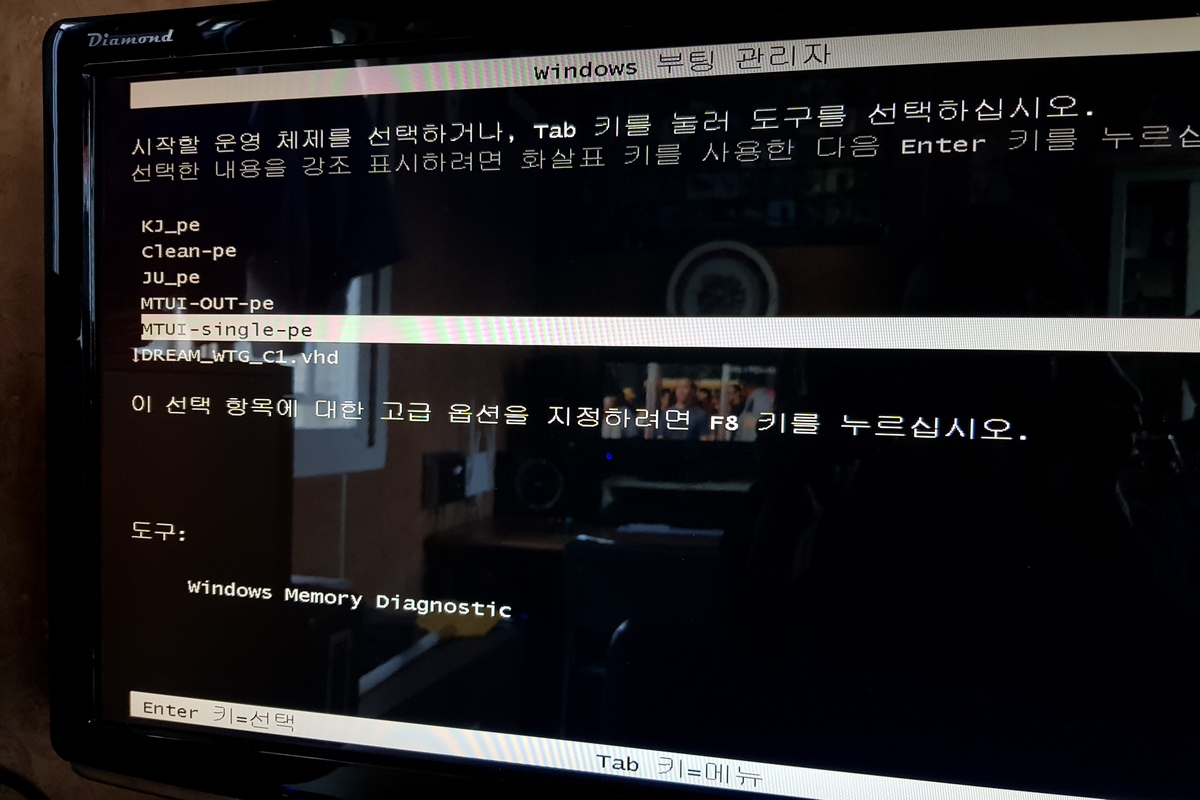
MTUI-single-pe 일명 단일 PE 작품을 선택하고 부팅을 시작합니다.^^*
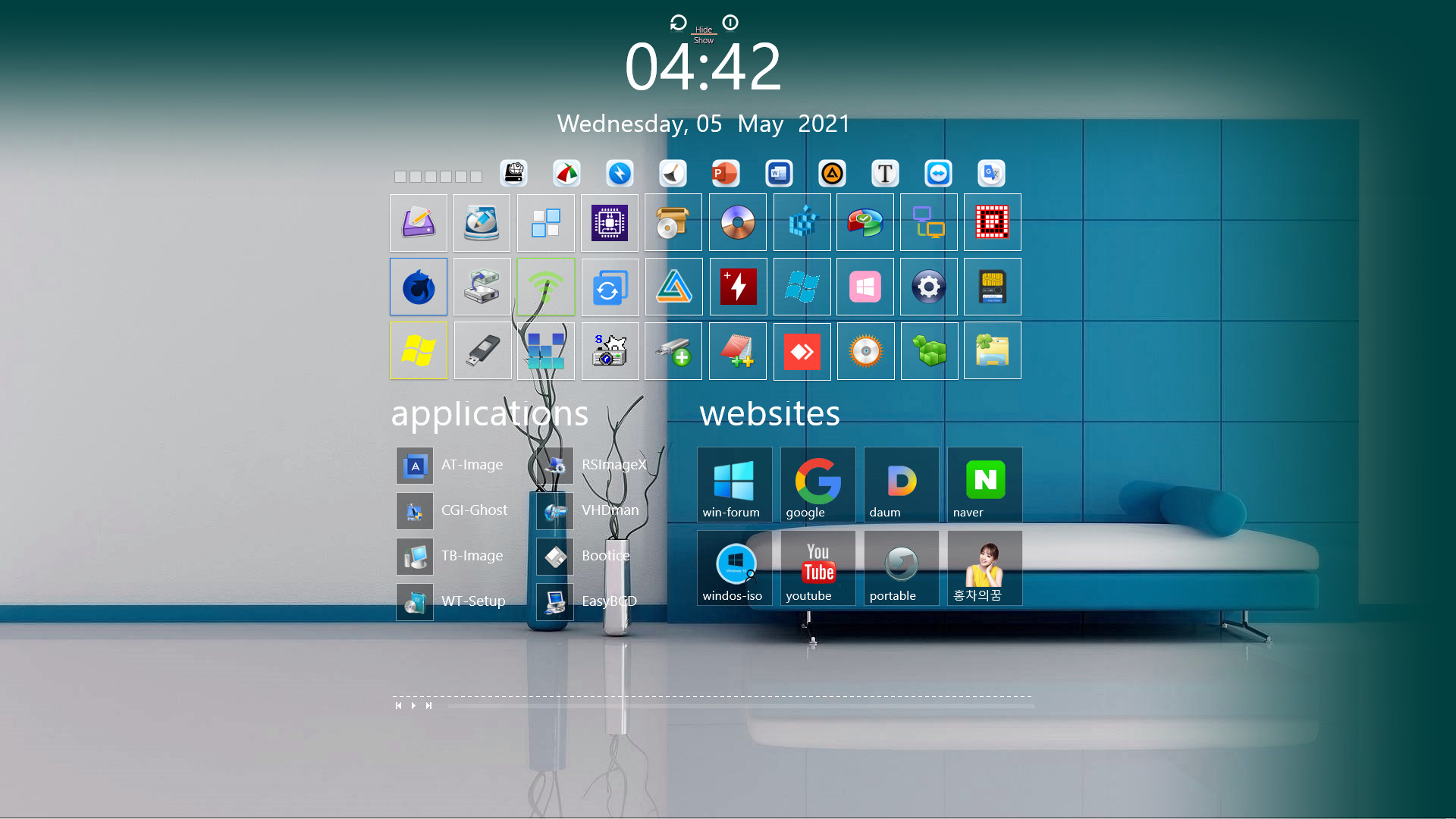
첫 화면에서 다소곳한 아이콘들의 모음이 인상적입니다 가볍게 사용하기 위해서 구성을 하신듯 하더군요.^^*
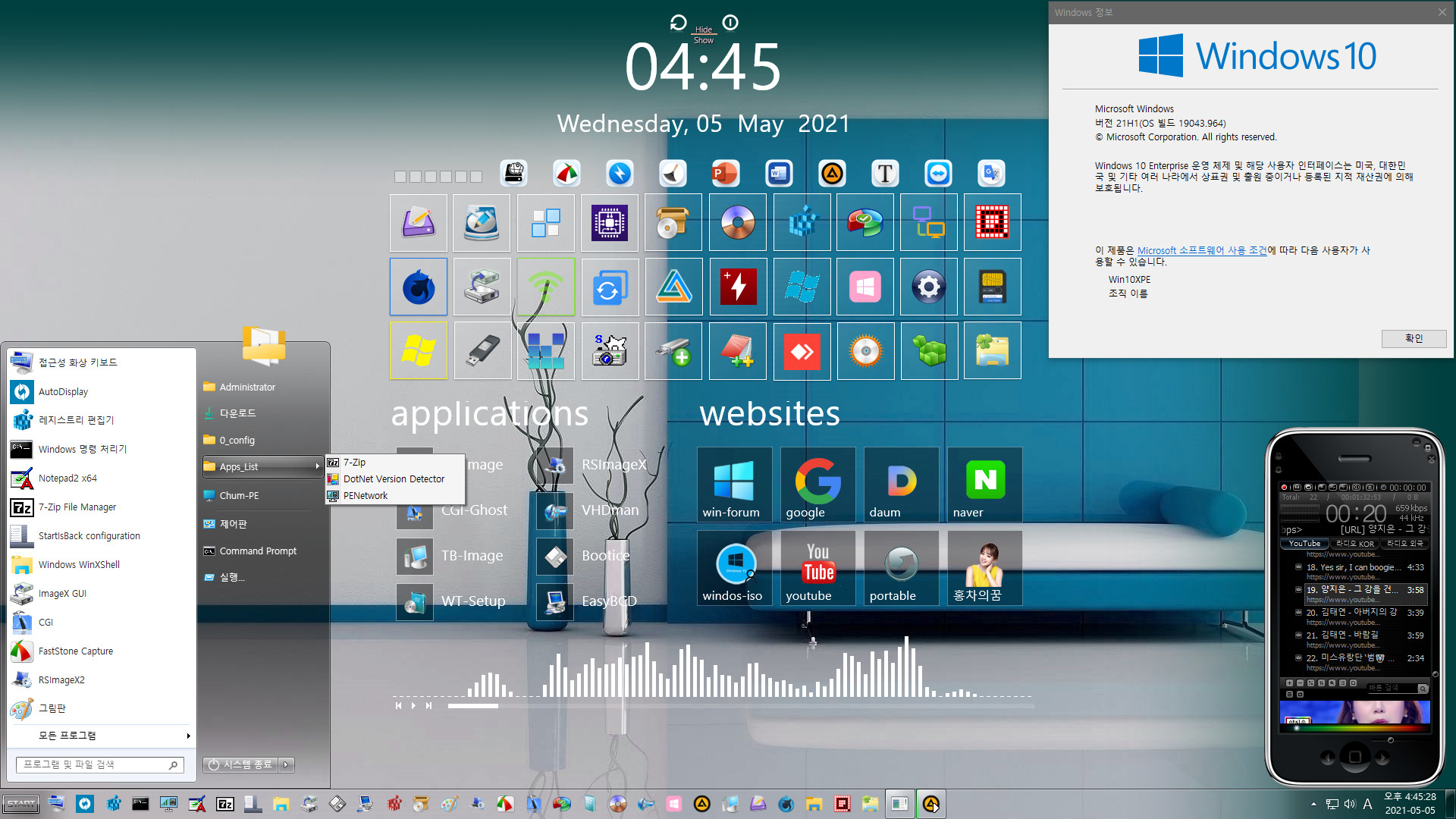
시작화면 및 윈도우 정보 그리고 aimp 실행 해보고 바쁘게 다음 작품으로 또 넘어갑니다.^^* 밥하러 가야는디....ㅜㅜ

아 ~~ 드디어 자식넘을 만났네여 ㄷㄷㄷㄷ 이녀석 부풀어 오르면 큰일인디 ㄷㄷㄷㄷㄷㄷㄷ 걱정이 됩니다....ㄷㄷㄷㄷㄷㄷ
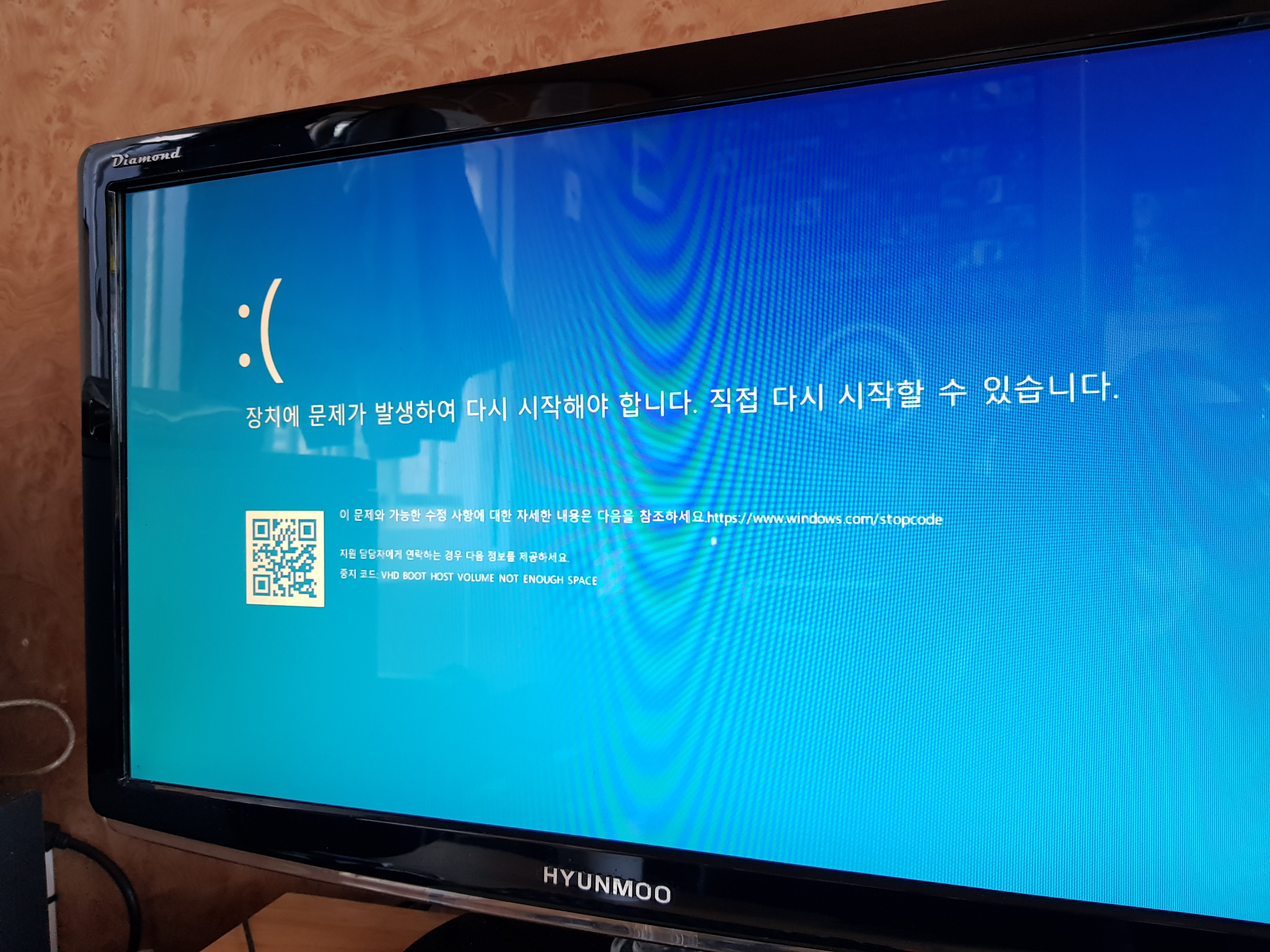
아이고 ~~ 내 이럴줄 알았습니더....ㄷㄷㄷ 최소한 60기가 이상 공간이 확보되어 있어야는디 집이 좁아서리 아가 불만이 많은가 봅니더 ㄷㄷㄷ

일단 버르장머리 없는 자식은 재켜두고 윈도우 셋업 선택후 부팅을 해보았습니다.^^*
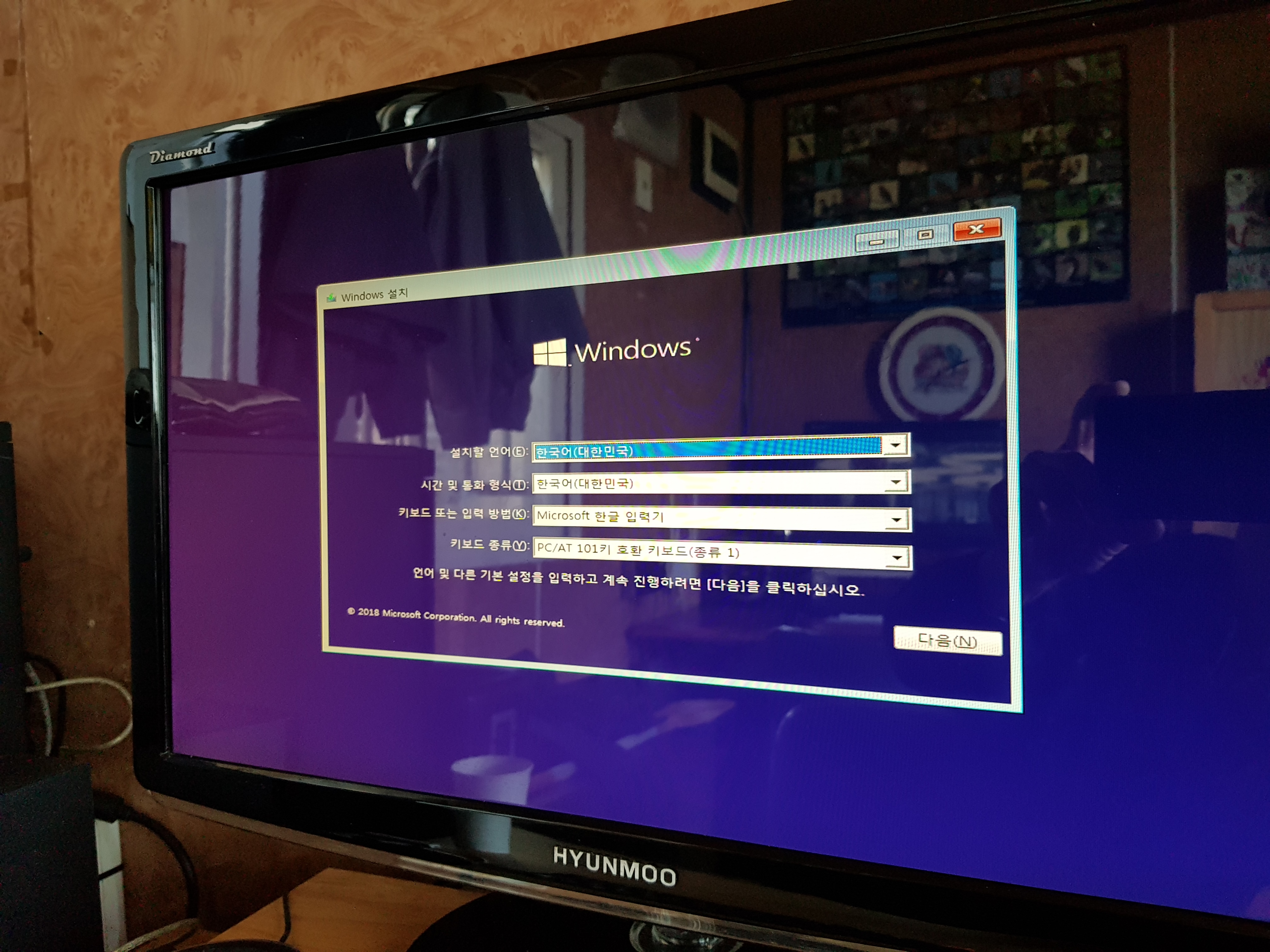
요렇게 첫 화면을 만났네요 요기서 다음으로 넘어가고 설치할 하드디스크 선택하믄 새로운 윈도우가 잘 설치가 되겠지요...^^*
공간이 없어서 그냥 리부팅 하였는데 조금전 애먹이는 자식넘 버릇을 고치기 위해 실컴 운영체제로 부팅을 하였습니다.
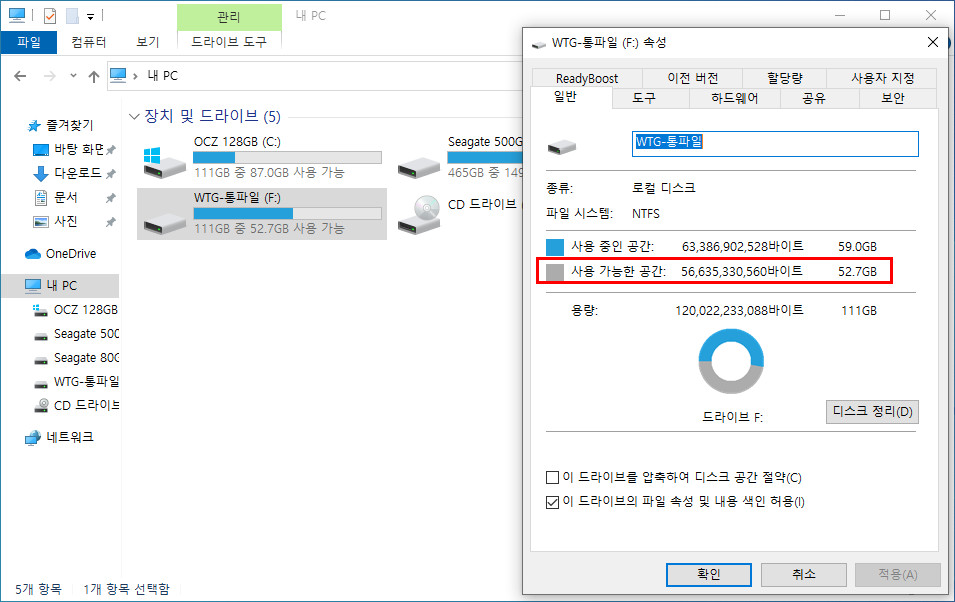
실컴으로 부팅후 자식넘이 뛰어놀 공간을 조사해보니 아주 약간 모자라는 듯하여 뭔가 하나를 지워주기로 하였습니다.
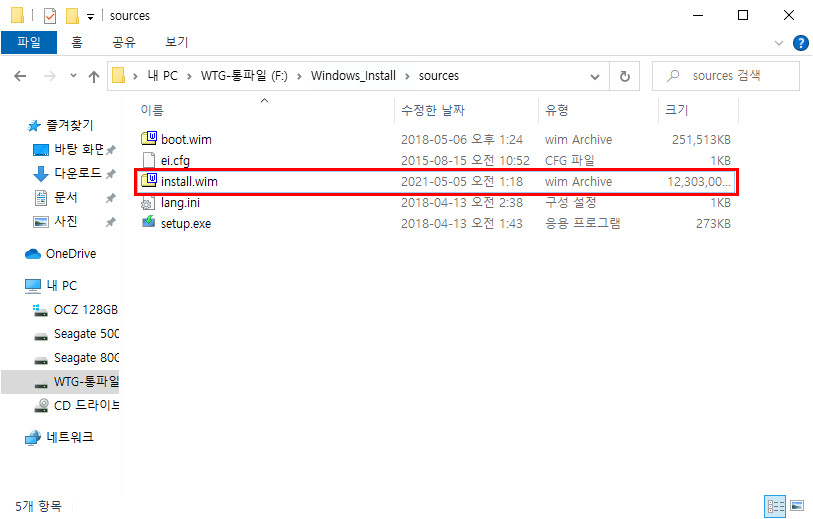
필요시 추후 복사하여 쓰기로 하고 우선 이 녀석을 삭제 하기로 하였습니다 미안허다 인스톨 윔아 ㄷㄷㄷㄷㄷㄷㄷㄷㄷㄷ
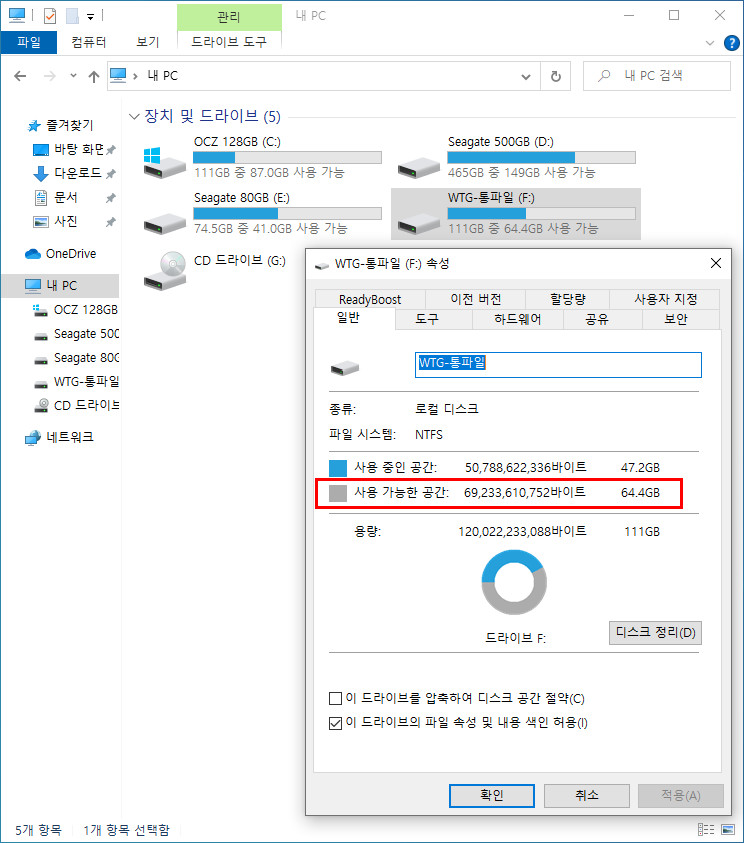
안됐지만 인스톨 윔을 삭제하고 나니 좁아터진 집구석 배란다 확장 공사를 한것마냥 조금은 늘어나 있었습니다.
그리고 외장포트 usb로 다시 부팅을 시도 하였습니다.

조오기 보이죠 부풀기도 안넣었는데 빵꿉듯이 부풀어나는 까다로운 녀석 자식넘을 선택하고 엔터를 두들겼습니다...ㄷㄷㄷㄷㄷㄷㄷ
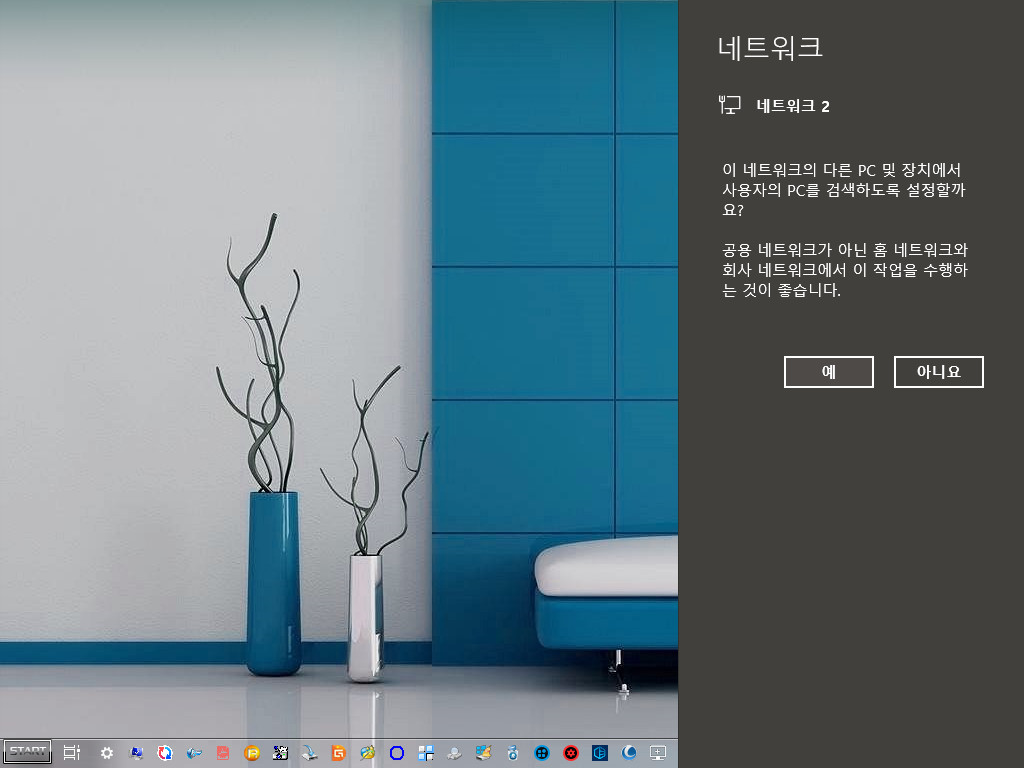
자식넘이 드디어 부팅이 되었네요 제 PC가 AMD 계열이라 그런지 디스플레이 설정에 가면 바로 1920*1080을 선택할수 있게 되어 있더군요 인텔 계열은 무조건 드라이브를 설치해야 되었습니다.^^* 마이홈 PC가 인텔 계열이니 귀가후 또 부팅하여 드라이브 자동 여부를 살펴 보겠습니다.^^*
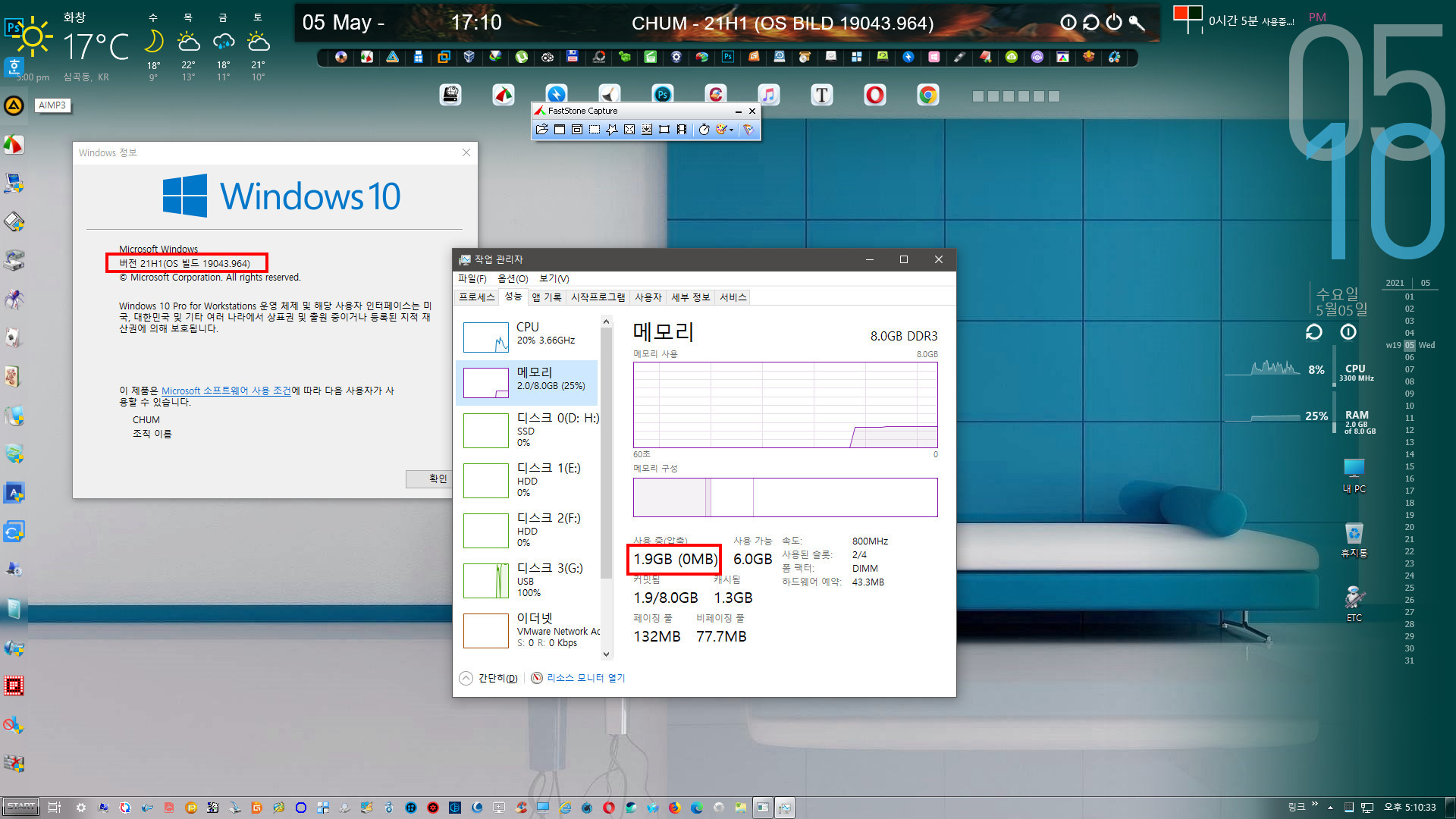
버릇없는 자식넘도 부팅이 되고보니 참으로 이쁘게 보여서 여기저기 몇개만 확인해보았습니다 ... 밥하러 가야 해서요....ㅜㅜ
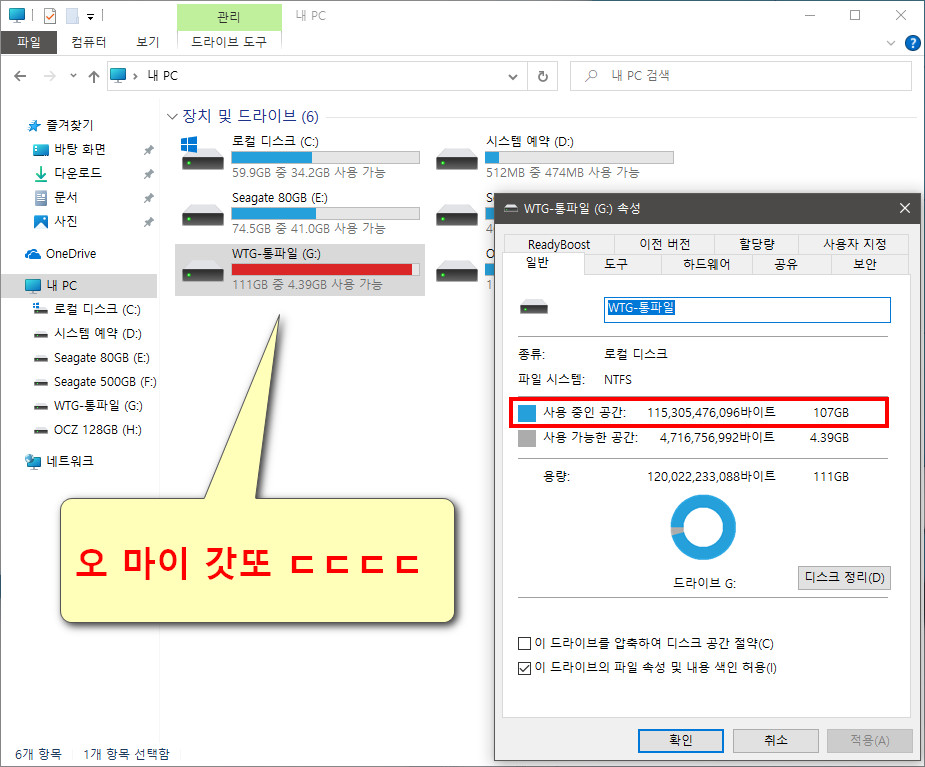
캬아아아아악~~~ 이누무 자식넘이 차지한 공간 땜시 집구석에 발붙일곳이 없어졌습니다 ㄷㄷㄷㄷㄷㄷㄷㄷㄷㄷㄷㄷㄷ
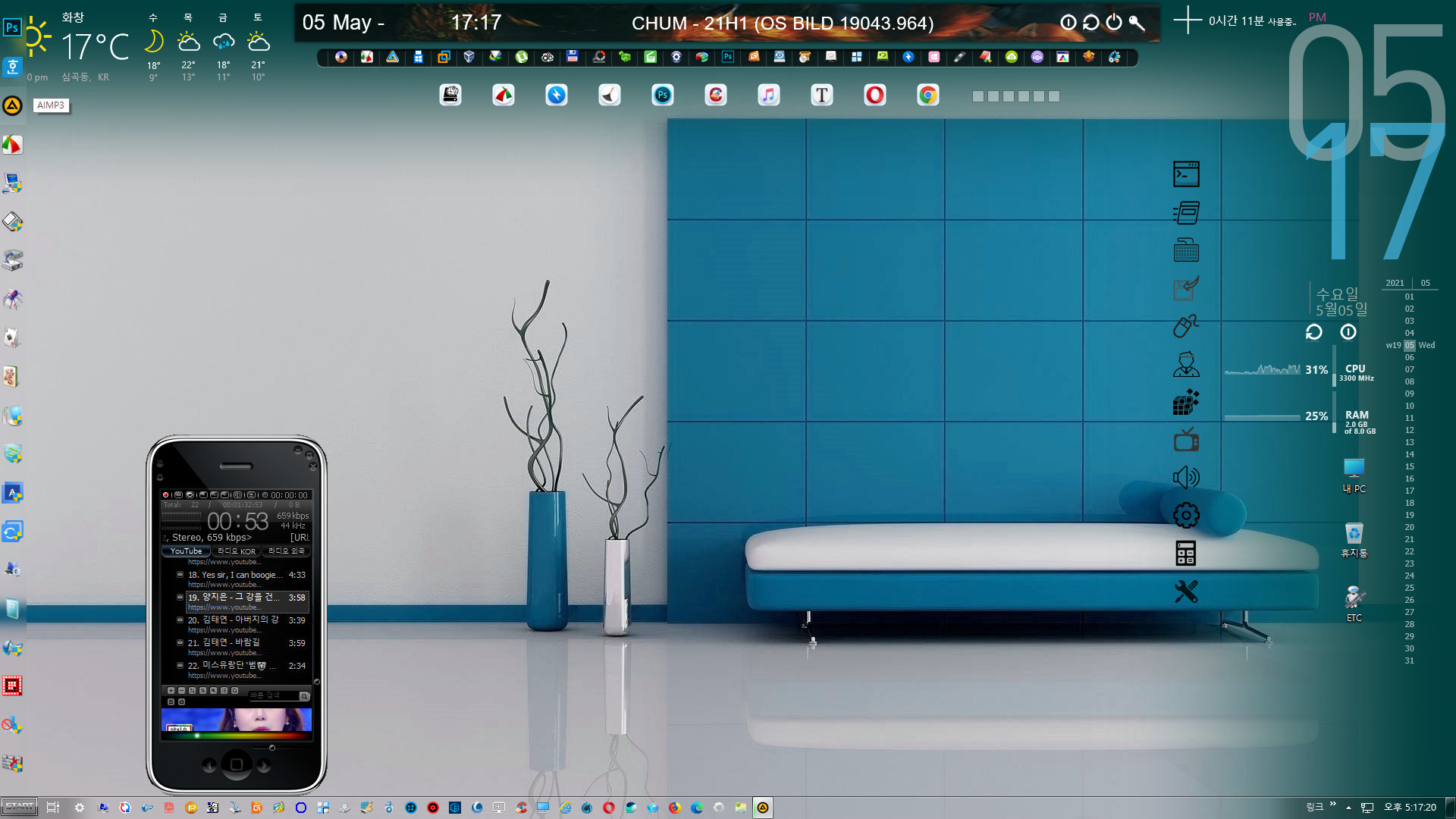
이런 저런 우여곡절 끝에 입문자도 통큰 사부님의 통큰 작품을 체험 해보게 되었습니다.^^*
너무나 멋진 작품으로 잘 정리 하시고 배포 하시기 까지 숱한 난관이 있으셨겠지만 모든걸 해결하시고
배려해주신 통크신 사부님의 배려에 무한한 감사의 인사와 더불어 존경심을 보내드립니다.
또한 이 방대한 작품에 기여를 해주신 윈포의 존경하는 사부님들 모두께 고마움과 감사의 마음을 보내드리며 박수를 보냅니다.
설치 및 체험을 하면서 감동하기에 바쁜 입문자의 포스팅이라 중요한 피드백도 없이 경망스런 문장과 아울러
경솔한 포스팅 이었어도 넓으신 아량으로 보아주시고 재미있게 넘겨 주셨으면 하는 바램 갖어봅니다.
코로나 일상에서 건강조심 하시는날들 되시고 뜻깊은 수요일 저녁시간도 내내 평안하시길 바랍니다.
이상 부족한 입문자의 체험기를 갈무리 합니다.
추가 내용
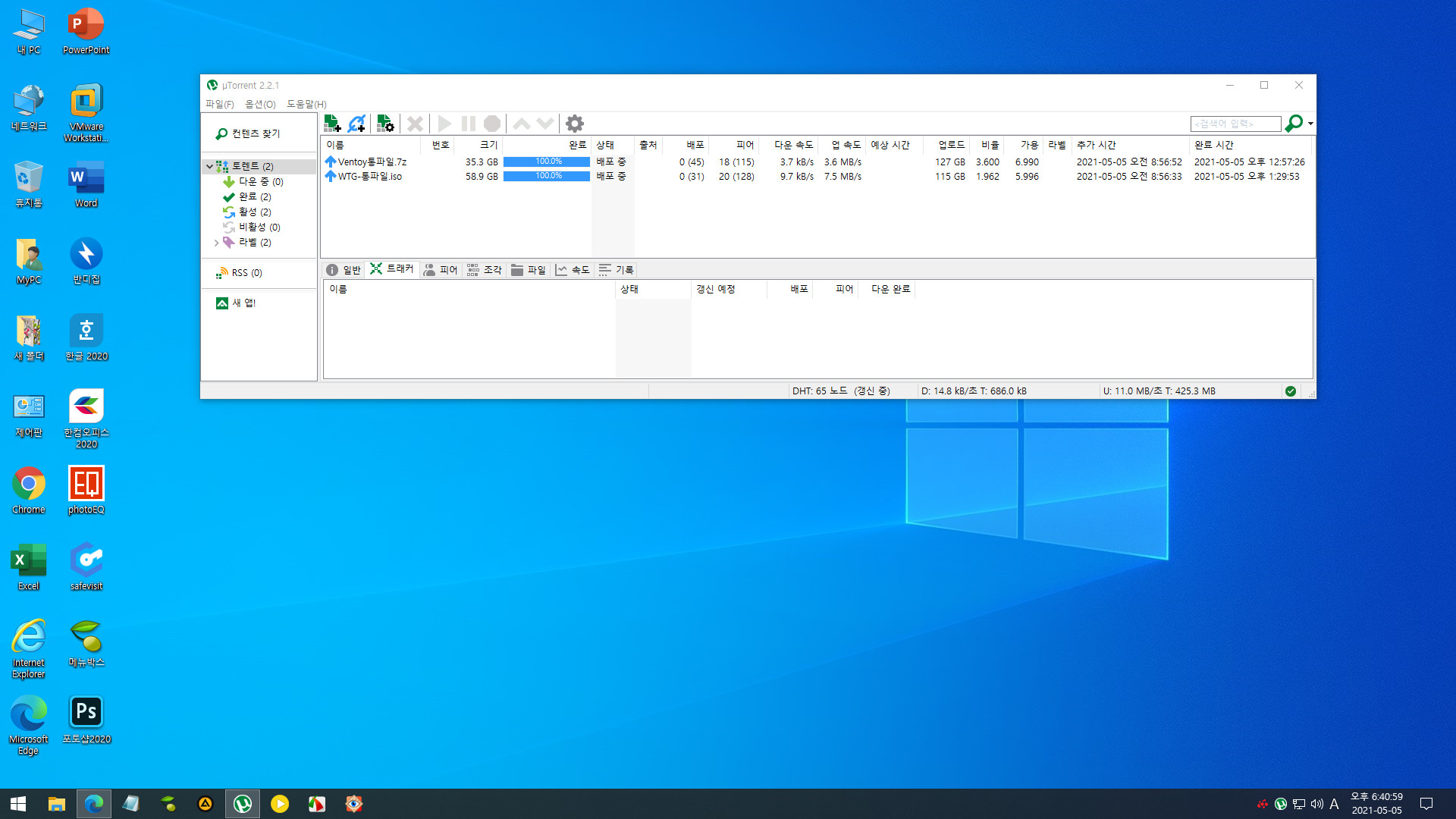
삼실 컴터 켜놓고 퇴근합니더...^^*
윈포님들 편안하신 저녁시간 보내시기 바랍니다.^^*
추가포스팅
퇴근후 집컴으로 부팅을 하여 디스플레이 드라이버를 잡아 보았습니다.
회사컴은 AMD 계열이라 자동으로 잘 잡히는데 인텔 계열 집컴은 언제나 말썽 이었습니다.
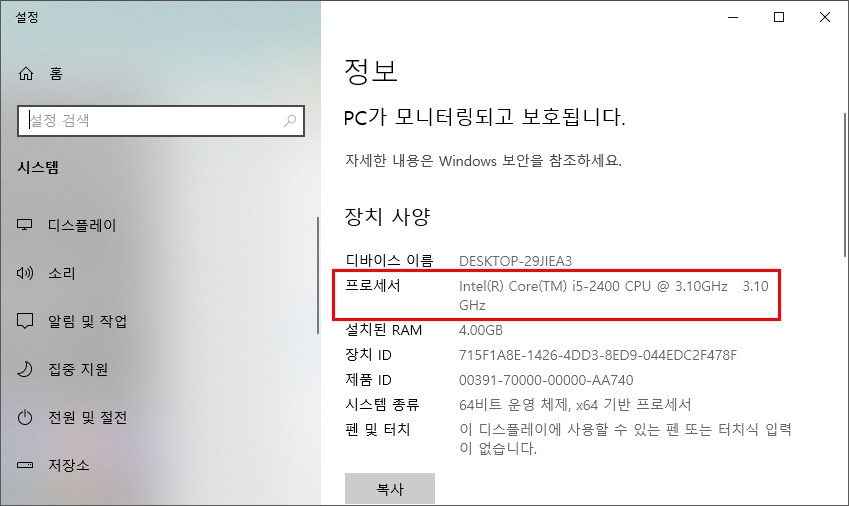
우선 집컴의 사양을 스크린샷 해보았습니다.
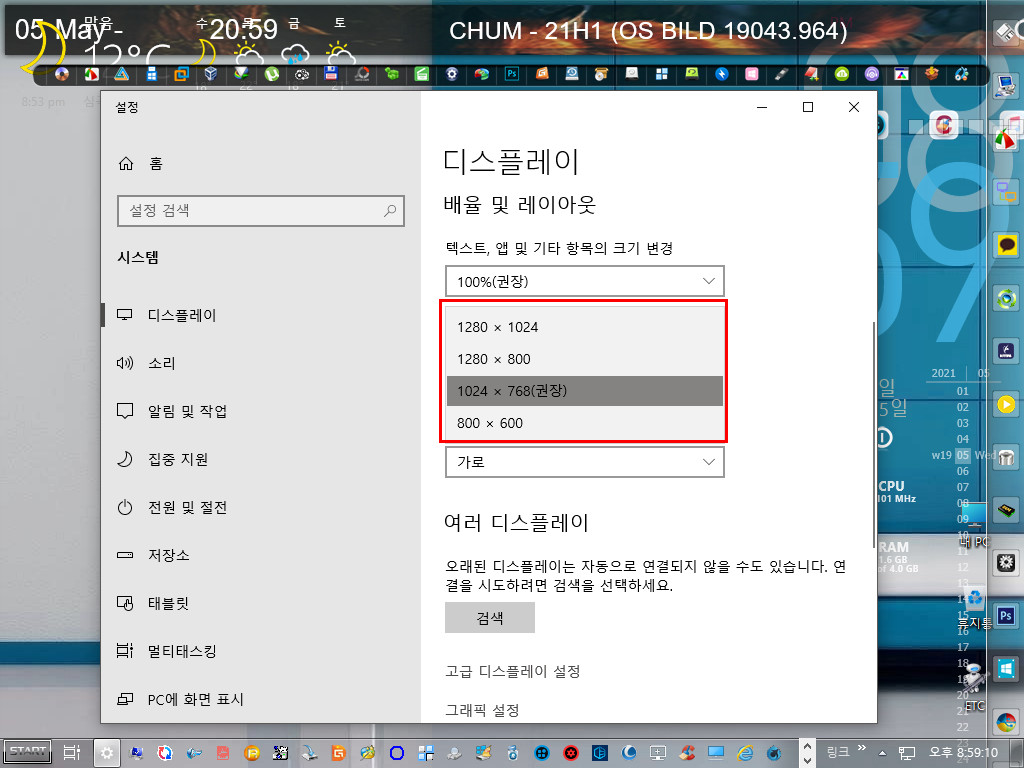
자식VHD를 USB 포트로 부팅을 하여 첫 화면을 만나고 디스플레이 셋팅에 들어가보면 아예 해상도가 나오지 않습니다.
그래서 원래 운영체제가 설치된 윈도우 에서 드라이버를 로드 해보기로 하였습니다.
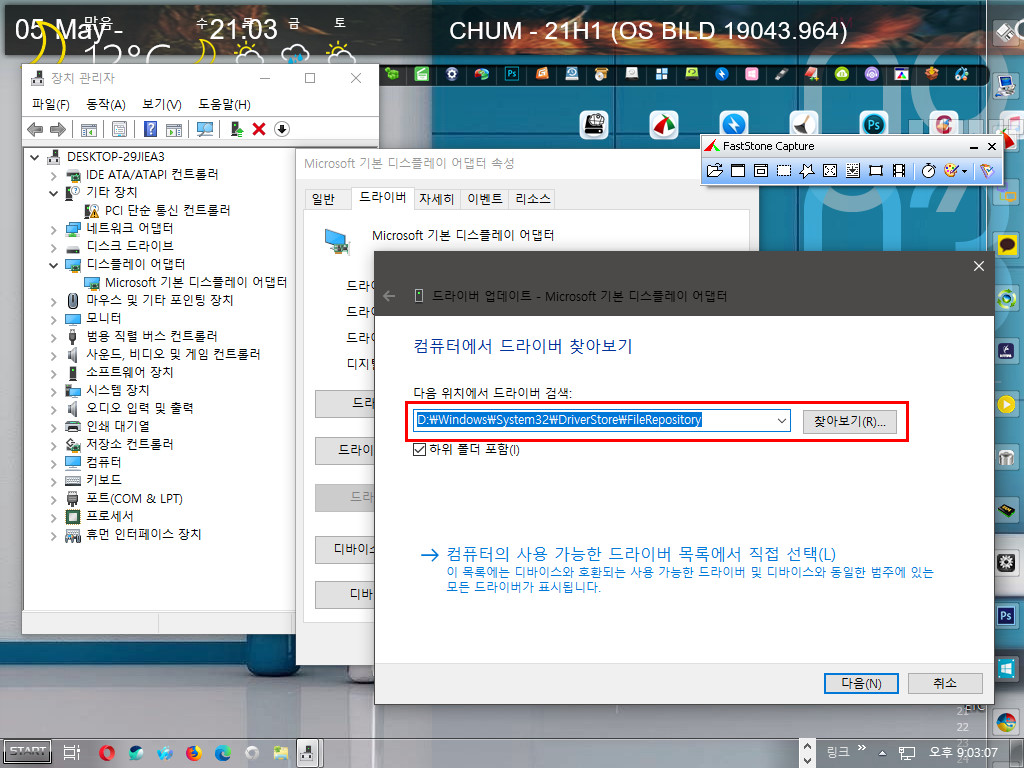
제어판 - 장치 관리자를 선택하고 디스플레이 어댑터 드라이버 업데이트를 누른후 실컴 윈도우가 설치되어 있는 파티션의 경로를 선택하고 다음으로 넘어갔습니다.
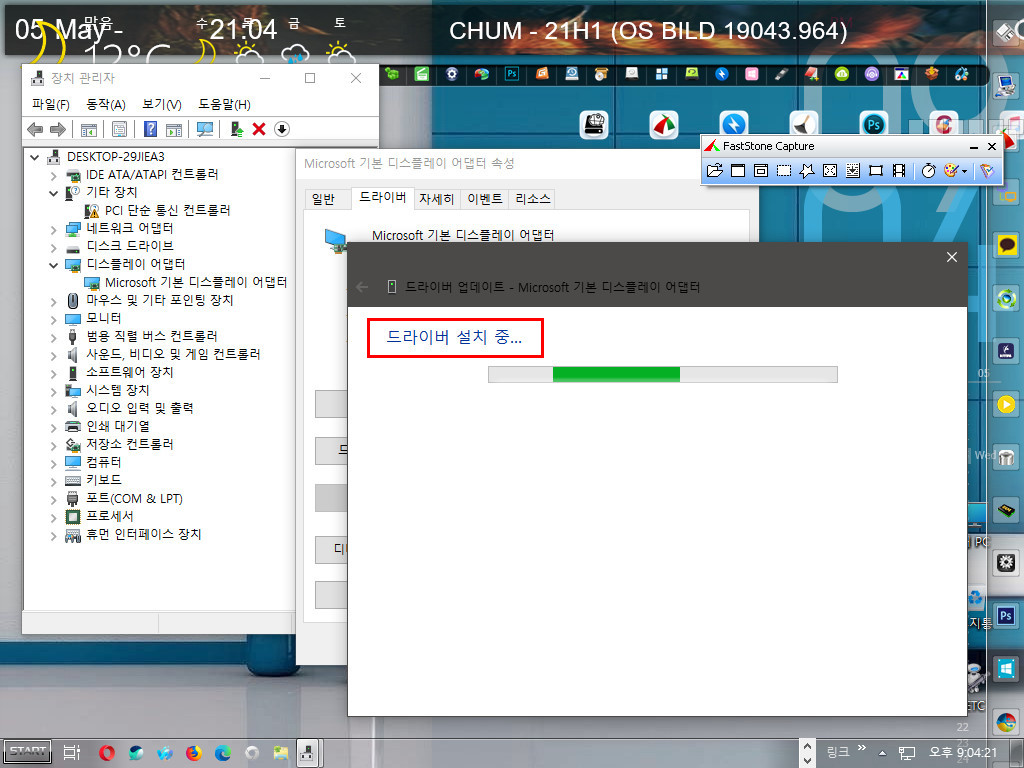
드라이버를 한참 설치를 하고 있습니다.

중간에 드라이버가 잡히려고 깜박 깜박 하더니 1920*1080 해상도로 바뀌었습니다.^^*
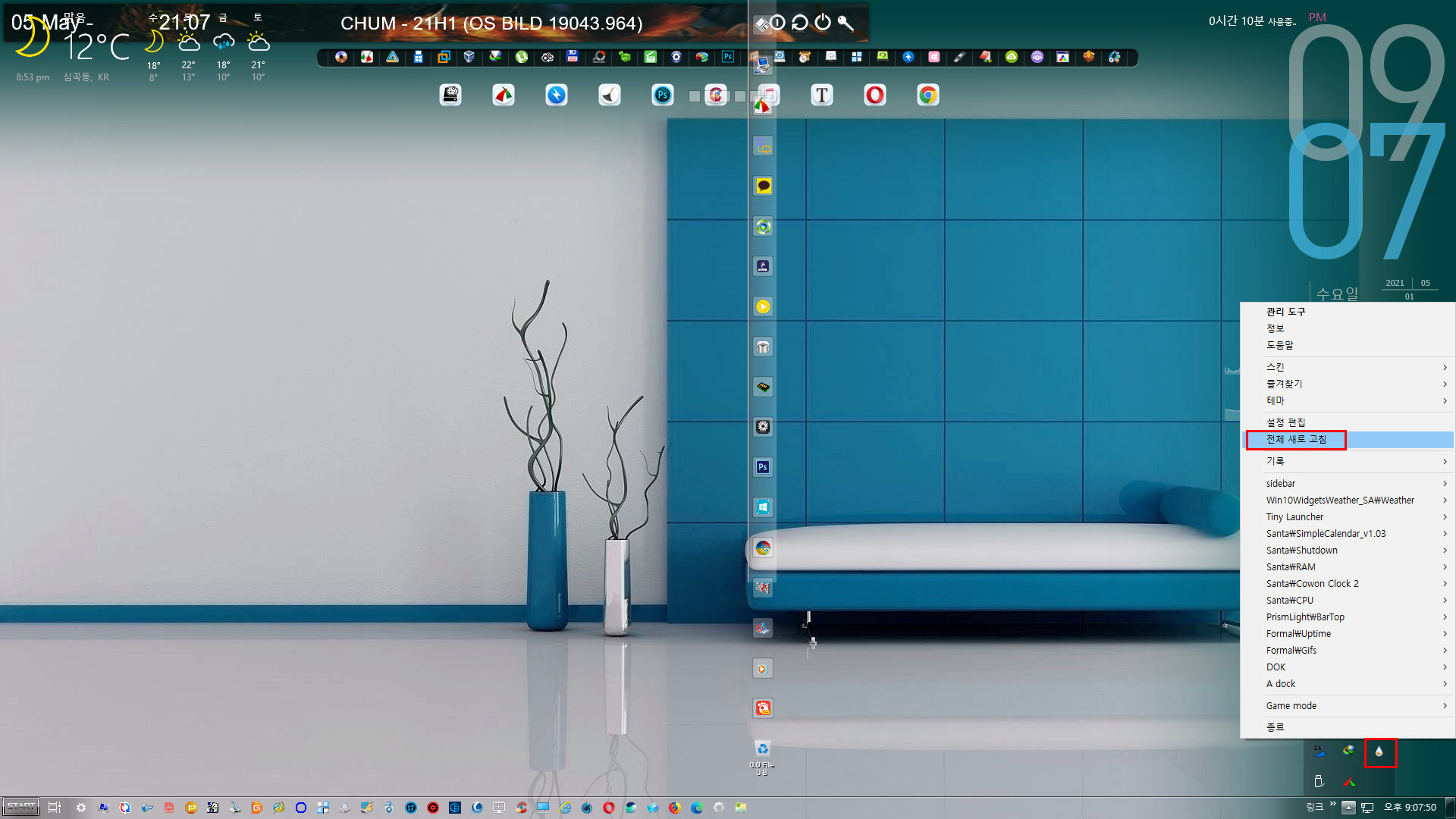
레인미터의 위치가 엉켜있어서 트레이에 실행된 레인미터 아이콘에 우클릭후 "전체 새로 고침"을 한번 눌러 주었습니다.
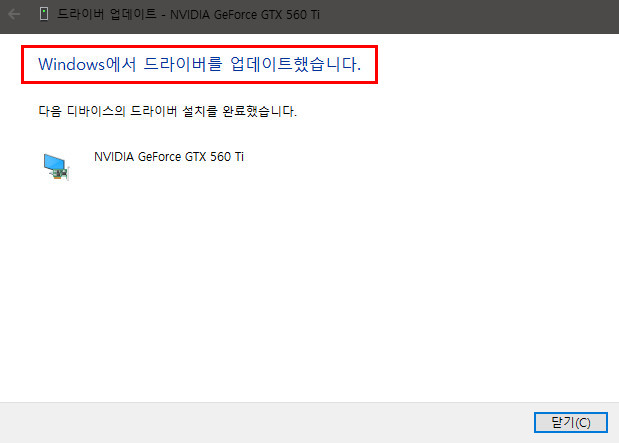
그러는 동안 드라이버 업데이트가 완료 되었습니다.

전체 새로고침 후 레인미터도 첫 셋팅 해주신 위치로 자리를 잘 잡아주었습니다.
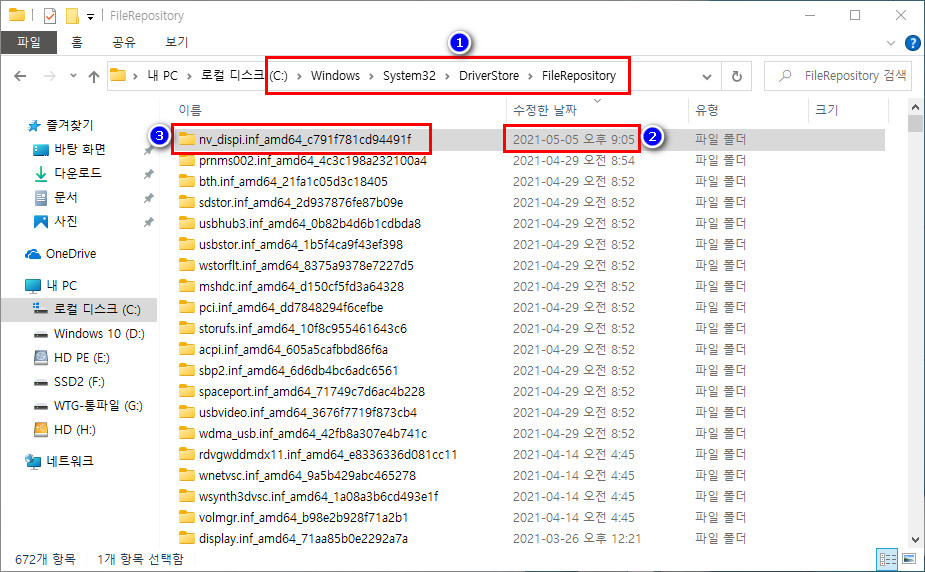
방금 잡은 드라이버를 혹시나 PE 부팅때 쓰임새가 있을까 싶어서 백업해두었습니다.
이제 집컴에서 PE 부팅도 시도해 보도록 하겠습니다.^^*
인텔계열 컴퓨터 PE드라이버를 잡지 못하였습니다.ㅠㅠ
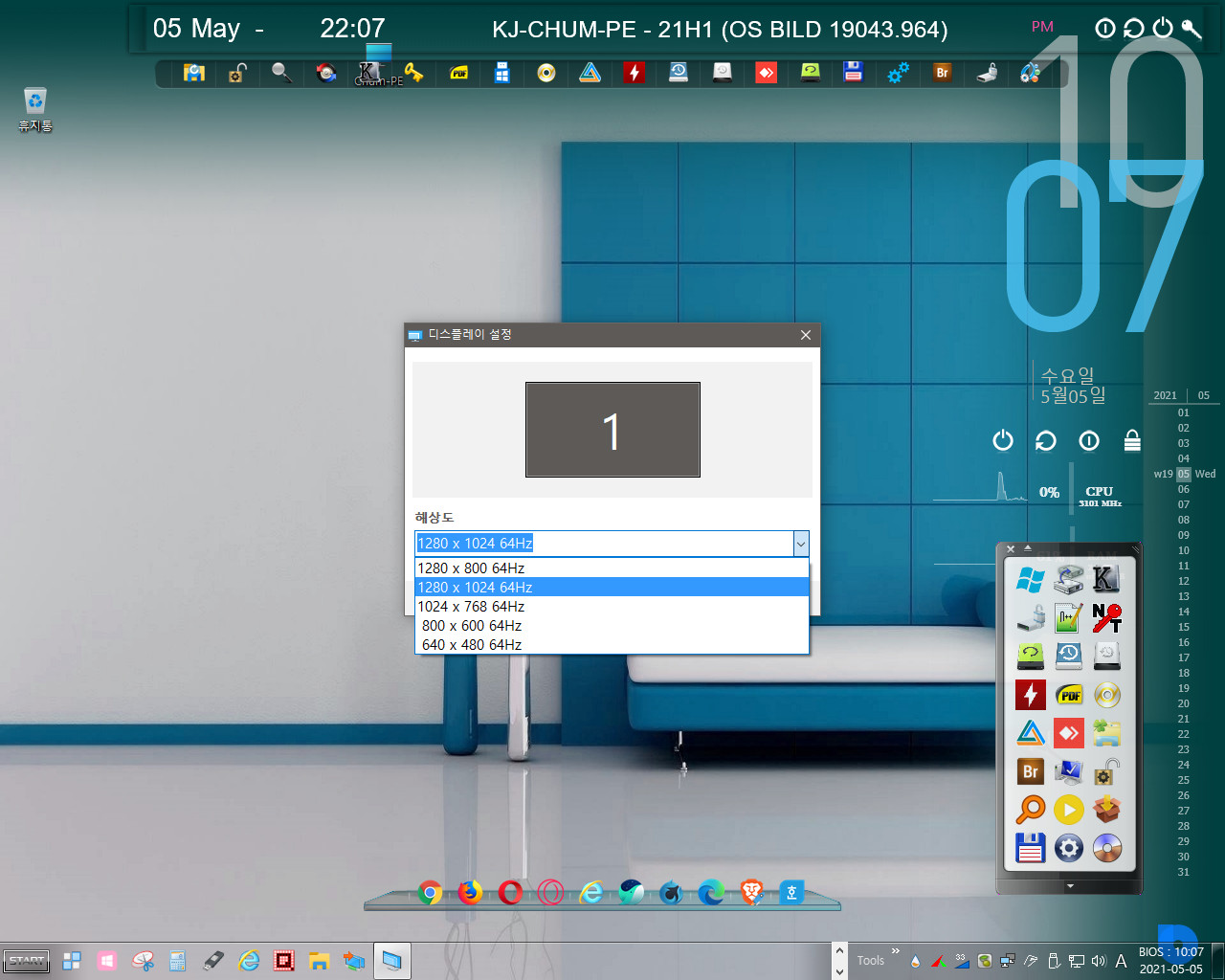
PE 부팅후 디스플레이 설정의 해상도를 보면 저렇게만 되어 있습니다.
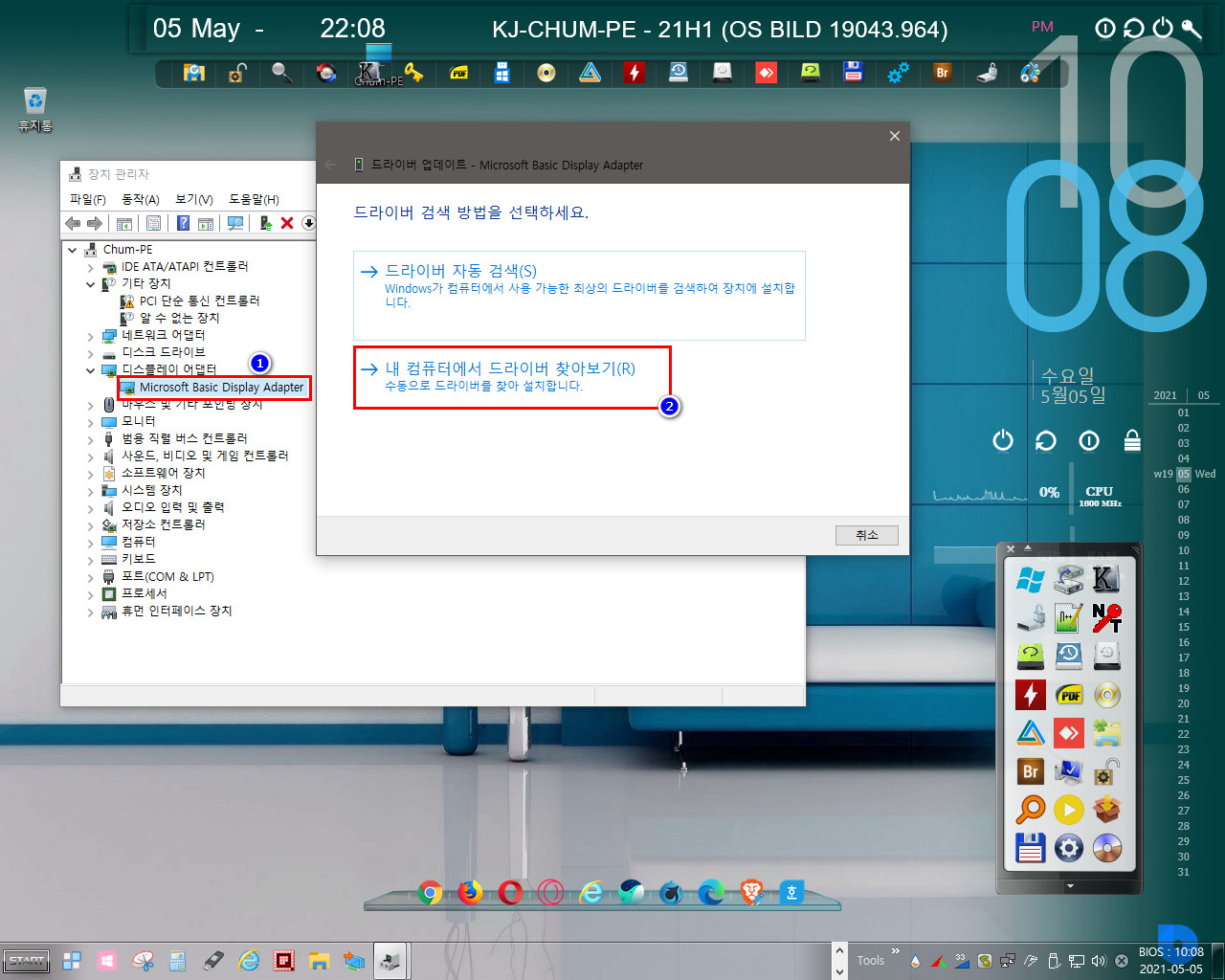
몇해가 지나도 의문이 드는 상황이지만 제어판 디스플레이 어댑터 부분의 "Microsoft basic Display Adapter" 이렇게 되어 있으면 온갖 짓을 다해도 드라이버가 제대로 잡히지를 않았었습니다 그래서 저 부분이 "Microsoft 기본모니터" 이렇게 나오도록 한후 SDI를 실행하면 해상도가 잡힌곤 하여서 Pecmd.ini 파일 내용중 디스플레이 관련 몇군데 슬레시를 넣어 캔슬을 하였는데도 소용이 없네요...ㅜㅜ
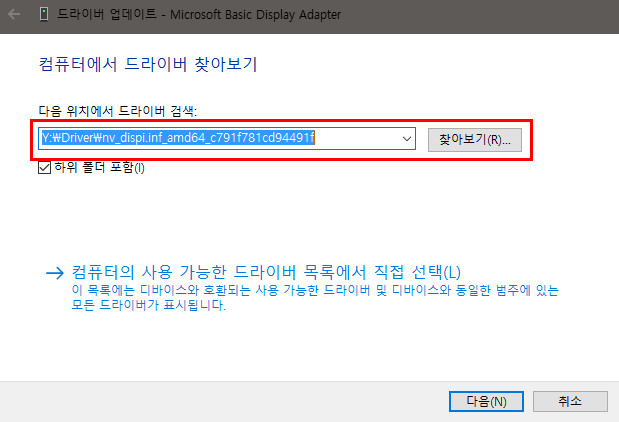
백업 받아놓은 드라이버 요렇게 지정하여도 안되고....ㅜㅜ
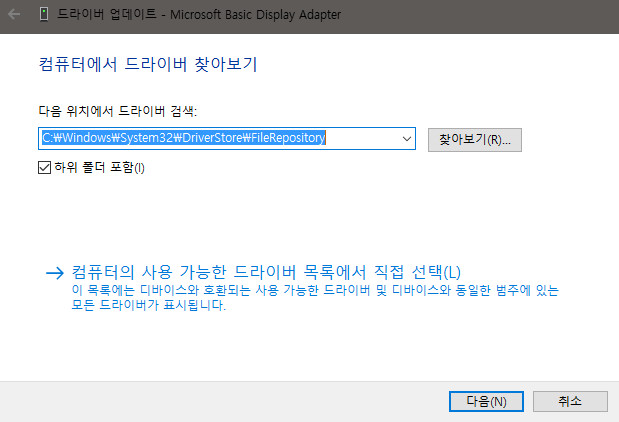
실컴 운영체제 드라이버 연결하여 설치 하여도 안되고....ㅜㅜ
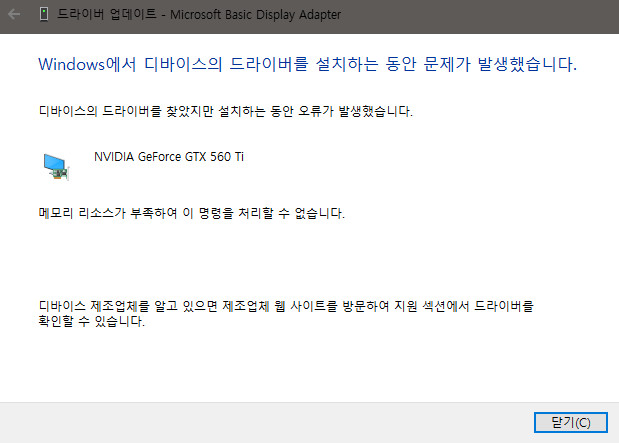
Basic Display Adapter 상태에서는 저렇게 드라이버가 잡혔는데도 1920*1080 해상도로 바뀌지 않았습니다.ㅜㅜ
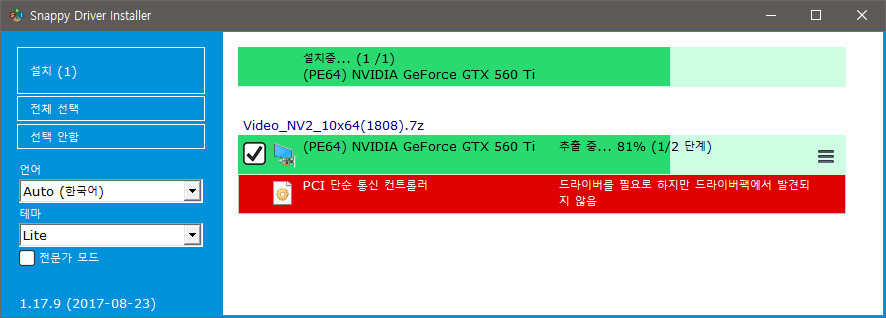
SDI를 실행 하여도 요지부동 이구요...ㅜㅜ
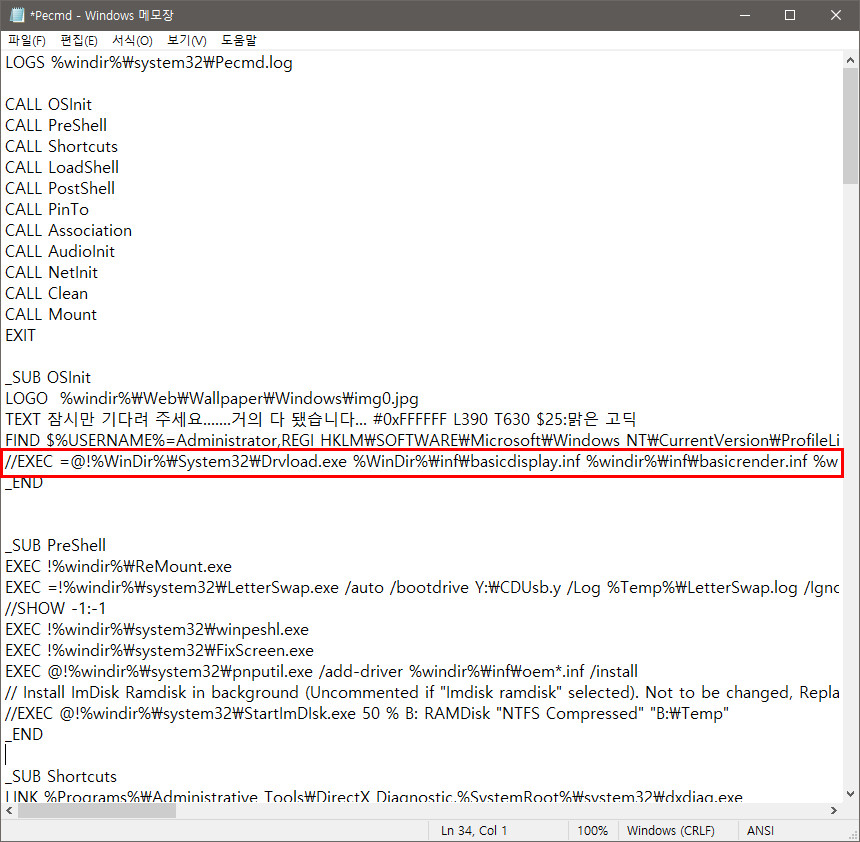
Pecmd.ini 파일 디스플레이 관련 항목을 캔슬 하여도 소용이 없었습니다.

편집후 저장.
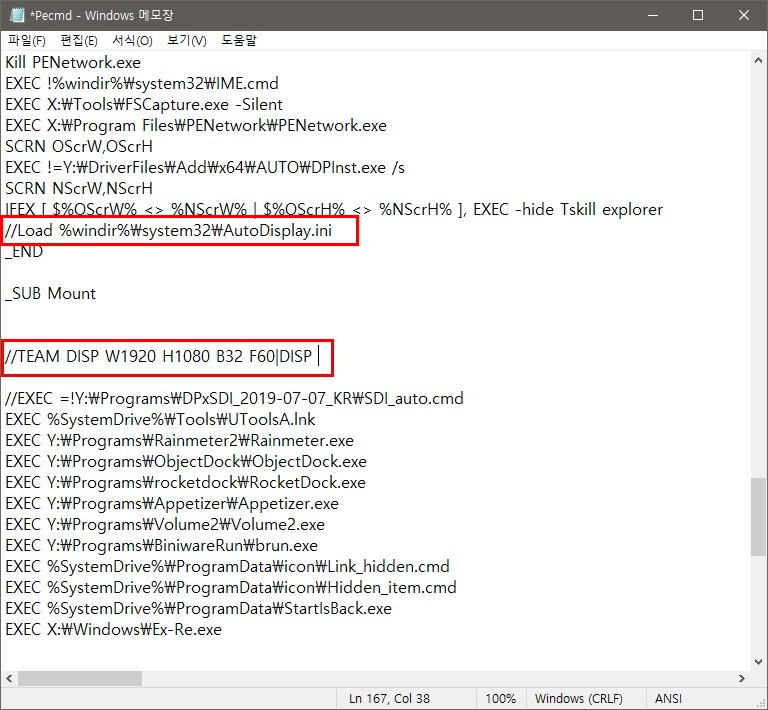
하다하다 안되어서 두군데 더 실행 못하게 하고 저장후 재부팅 후에도 여전히 해상도가 잡히지 않습니다.
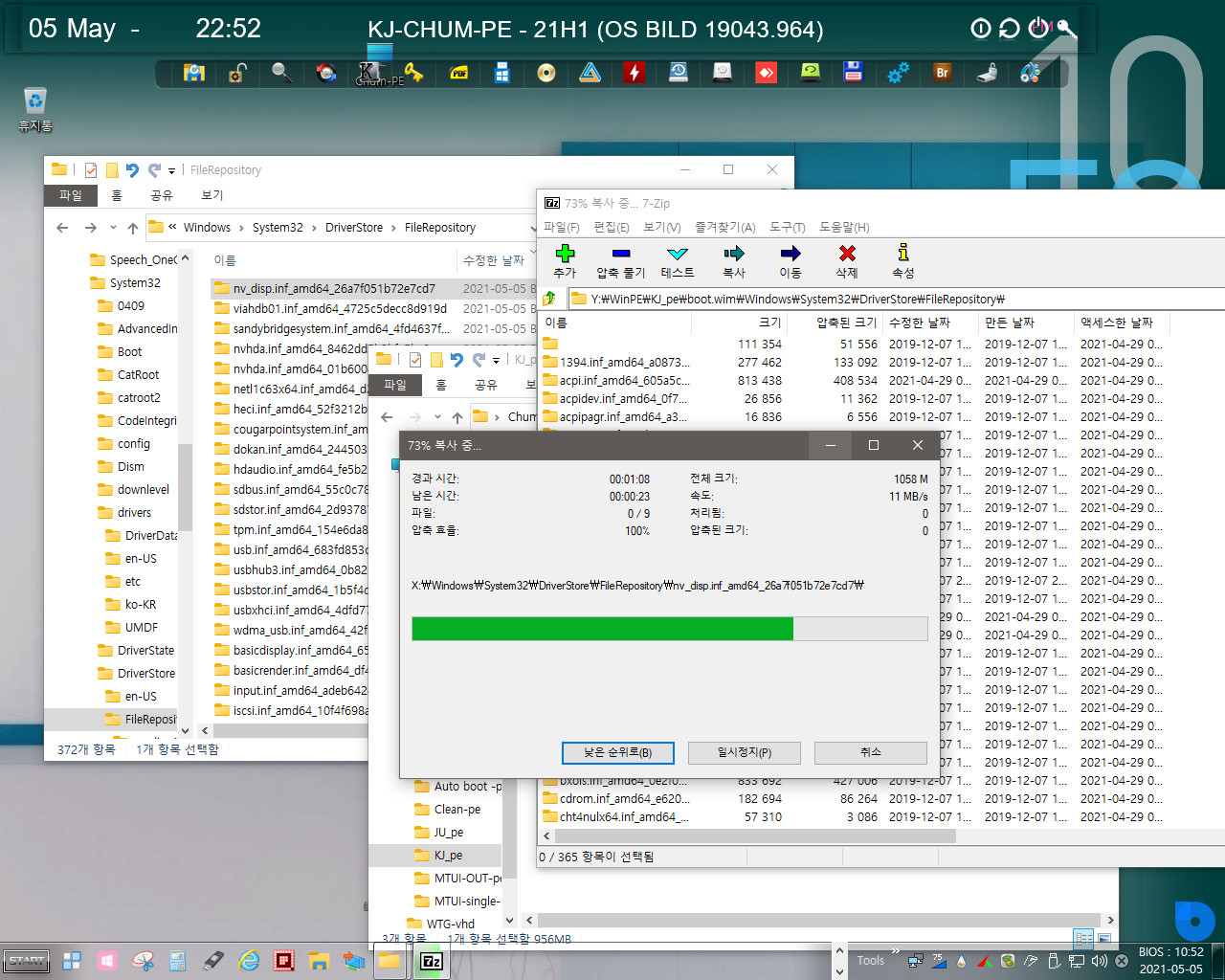
VHD부팅후 업데이트된 드라이버 파일들을 PE 윔파일로 카피해 넣어보아도 여전히 해상도는 입문자의 뜻대로 되지 않습니다...ㅜㅜ
이로서 인텔계열 마이홈 컴퓨터 에선 첨 사부님의 화려한 레인미터를 정상대로 감상할수가 없네요... 단 VHD 부팅에서는 드라이버 설치후
제대로된 해상도를 볼수 있었습니다. 혹 인텔계열 컴에서 해상도 제대로 잡으신분 소중한 강좌 부탁 드리겠습니다.^^*
회사컴 AMD 계열의 컴에선 해상도가 깔끔하게 이상없이 잘 잡아주는데 집컴 인텔 계열 컴은 도대체 왜 이러는 걸까요 인텔이 나쁜 컴일까여...???
댓글 [48]
-
카멜 2021.05.05 18:45
-
선우 2021.05.05 21:35
앗~~ 윈포의 숨은 고수님 카멜 사부님께서 친히 댓글을 주셔서 넘나 영광이옵니다 ㄷㄷㄷㄷㄷㄷ
늘 공부와 관계된 댓글만 쓰시는줄 알았는데 이런 댓글 너무좋고 대환영이고 정말 고맙습니다^^*
제 잇몸 건강 염려해주시고 조언을 주셔서 또한 마음에 새기고 꼭 치료 받도록 하겠습니다.
늘 숨은 고수님의 배려에 감사드립니다 일상무탈 하시옵고 평안하시기 바랍니다 카멜사부님.^^*
-
더불어삽시다!!! 2021.05.05 18:59 선우님 오늘 방대한 첨임다님의 자료를 모두 설치하여 테스트하심에 고생많으셨습니다. 저녁에는 평안한 쉼이 있는 시간을 보내시길 바랍니다.
-
선우 2021.05.05 21:35
더불어삽시다 사부님 다녀가 주시고 소중한 격려의 말씀 주셔서 감사합니다 편안하신 저녁 보내시고 활기찬 아침 맞으시기 바랍니다.^^*
-
lakeside 2021.05.05 19:00
수고많으셨습니다 ^^
-
선우 2021.05.05 21:36
언제나 응원해 주시는 lakeside님 무한한 감사의 말씀 드립니다.^^*
-
집앞의_큰나무 2021.05.05 19:13
한마디로
와~
-
선우 2021.05.05 21:37
캬~~~ 역시 함축된 한마디로 입문자를 감동시키시는 큰나무 사부님의 댓글 참으로 감사드립니다.^^* 평안하신 저녁시간 보내세요.^^*
-
샤 2021.05.05 19:30
수고하셨습니다.
-
선우 2021.05.05 21:37
샤님 관심과 배려의 댓글에 감사드립니다 편안하신 저녁 보내세요^^*
-
무쏘뿔 2021.05.05 19:31
수고하셨습니다.^^
-
선우 2021.05.05 21:37
언제나 격려의 말씀 아끼시지 않으시는 무쏘뿔님 감사합니다 고운 저녁시간 보내세요.^^*
-
cungice 2021.05.05 20:19
상세한 설치 사용기 잘 보았습니다. 수고 많으셨습니다.
-
선우 2021.05.05 21:38
cungice 선배님 늘 찾아주시고 용기를 주시는 댓글 감사드립니다 고운 저녁시간 보내세요.^^*
-
첨임다 2021.05.05 20:28
위에 큰나무 사부님처럼 한마디로 와! 입니다...ㄷㄷㄷㄷㄷ^^*
수고 하셨습니다 그리고 감사드립니다^^*
만든 저 보다 더 수고 하신것 같습니다...
ju-pe 는 저도 첨에 부팅시 그런 현상이 나서 다시 셋팅해 넣었는데.....
다시 셋팅후에는 괞찮았는데 제가 다시 셋팅한걸 교체 않했나 좀 더 살펴 보고 그것만 다시 올리겠습니다...^^;;;;
벤또는 확실히 교체해 넣어서 괜찮습니다 거기서 boot.wim 만 뽑아 교체해 넣으시면 될것 같습니다...
복사 작업은 pe- 에서 하는게 백신의 간섭이 없어서 그런가 램에서 작업해서 그런가 확실히 더 빠릅니다.....
몸도 많이 불편 하신데 너무 감사 드립니다 수고 하셨습니다^^*
몸 조리 잘하시고 늘 건강하신 즐거운 날 만 되세요 다시한번 감사드립니다^^*
추신% 위에 카멜님 말씀 처럼 "꼭 치과치료를 받으시길 권합니다"
-
선우 2021.05.05 21:42
쾌에에엑~~~
저걸 맹그신 첨사부님의 노고에 비하면 아주 보잘것 없는 입문자의 몸놀림 이었습니다....ㅜㅜ
그냥 보시고 가만히 있으시면 되시는것을 이렇게 찾아 주시고 격려까지 아끼시지 않으시니
입문제자는 그저 몸숨길곳이 없어서 외출나간 쥐구멍을 찾고있을 따름이옵니다...ㅜㅜ
ju PE의 경우는 주신 말씀대로 출근과 동시에 벤또에서 뽑아서 바로 교체 하도록 하겠습니다.
제작하신다고 노고가 크셨는데 그런 사소한 일로 신경쓰게 해드려 또한 송구할 따름이네요.
통큰 대작 통크신 배려에 무한한 감사의 말씀드립니다 감사합니다 첨사부님.^^* 편안하신 밤 되십시요.^^*
-
신은 2021.05.05 20:33
대단하신 분 !!!
그저 줄창나게 휠 돌리며 벌린 입 다물지 못한다는....
고생하셨습니다. 고맙습니다. 꾸벅 !!!
-
선우 2021.05.05 21:43
언제나 신은님의 댓글이 있어 입문자는 신바람이 나는가 봅니다 소중한 말씀 감사드리고요 편안하신 밤과 아울러 활기찬 아침으로 이어가시기 바랍니다.^^*
-
samsiki 2021.05.05 20:39
수고하셨습니다.
-
선우 2021.05.05 21:43
samsiki님 소중한 격려의 말씀으로 다녀가 주셔서 감사합니다 평안하신 밤 되시기 바랍니다.^^*
-
거미손 2021.05.05 20:40
더 이상 무슨 말이 필요하겠습니까?
한마디로 함축해서 말씀드리자면.
진짜로 멋지십니다. 따따봉입니다.
우선 건강이 최고입니다. 수고하셨습니다.
-
선우 2021.05.05 21:45
입문자의 체험설치기 였습니다 이미 고수님들께선 다 아시는 내용이라 식상 하셨을것입니다.
그럼에도 불구하고 격려해 주셔서 무한한 감사의 마음을 보내드립니다 편안하신 저녁과 더불어
활기찬 아침 맞이하시기 바랍니다 거미손님.^^*
-
백두산범 2021.05.05 20:46
고생 많으셨습니다. 열공, 고맙습니다. 화이팅!
-
선우 2021.05.05 21:46
입문자도 체험하며 공부를 해보는 스타일이라 막 써본 포스팅 이었습니다.
양해 해주시고 격려해 주셔서 감사합니다 백두산범님 편안하신 저녁시간 보내세요.^^*
-
ehdwk 2021.05.05 21:14
수고하셨습니다. -
선우 2021.05.05 21:46
언제나 동자님의 격려가 있으셔서 마음이 푸근합니다 오늘도 마무리 잘 하시고 편안하신 저녁 보내세요.^^*
-
Torrenser 2021.05.05 21:41 상세한 사용기 잘 보고 갑니다
저도 인증 사진 한장 남깁니다
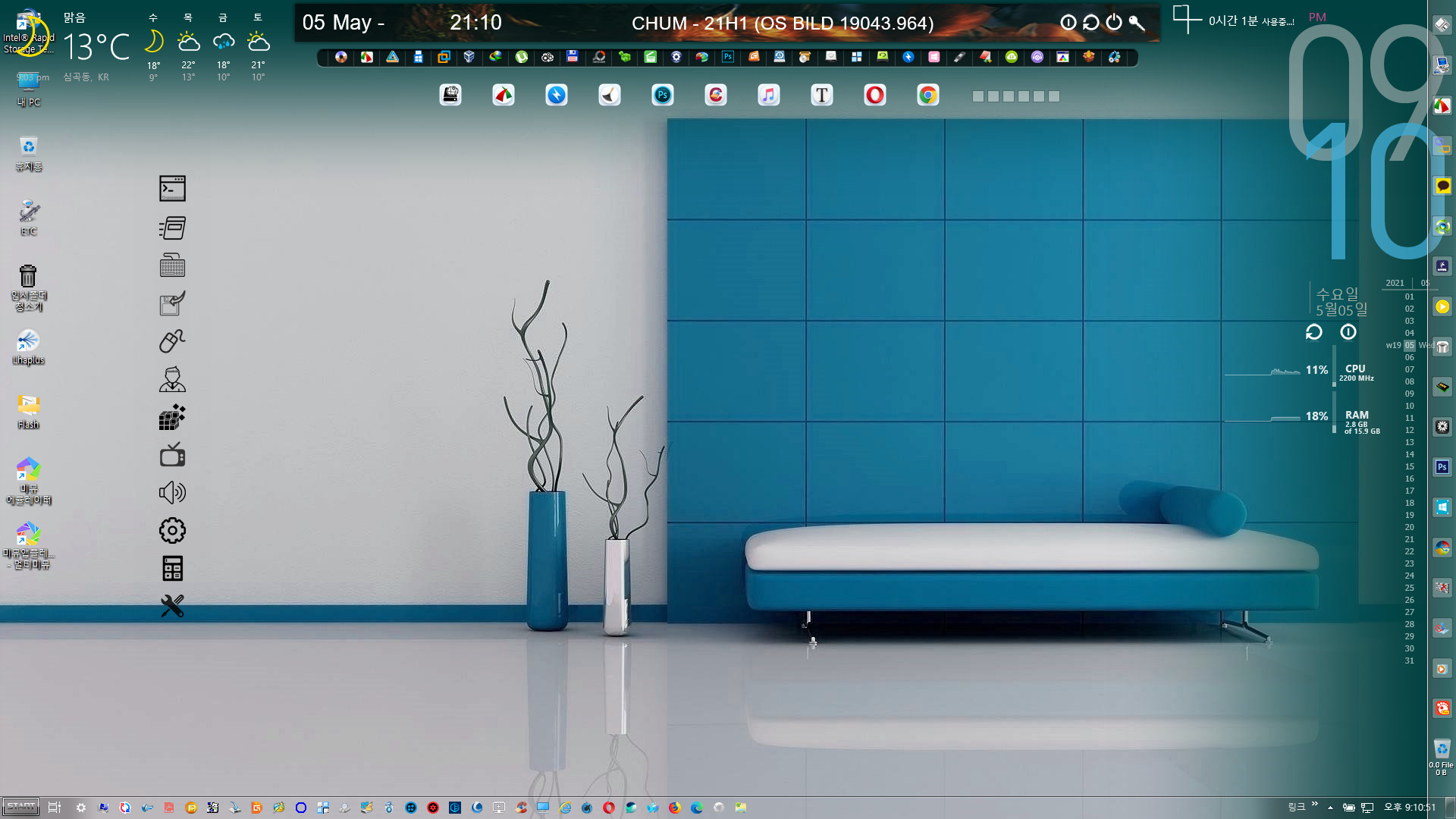
-
선우 2021.05.05 21:47
토렌저 사부님 정말 멋지십니다 역시 고수님께선 단 한번으로 부팅을 하시는군요 인증샷에 감사드리고요 편안하신밤 보내시기 바랄께요.^^*
-
쌍무지개 2021.05.05 22:16
수고하셨고...사용 및 설치기 잘 보았습니다!~~
-
선우 2021.05.06 00:02
쌍무지개님 부족한 체험기 봐주셔서 감사합니다 편안하신밤 되십시요.^^*
-
jerry1030 2021.05.05 22:26
사용기 잘 보았습니다. 지난번에 이어 이번에도 참으로 맛깔난 사용기입니다. 저도 외장 ssd에 사용해보니 잘 되네요. 다행이 용량이 256 이라서 자식넘도 맘껏 뛰어 놀고 있습니다. 위에 첨사부님과의 댓글중 ju pe의 boot.wim을 벤토이에서 찾아서 교체하면 된다는 말씀이겠죠? 암튼 오늘하루 출근하셔서 일하시면서 테스트까지 하시느라 너무 수고 많으셨습니다. 편안한 밤 되십시요
-
선우 2021.05.06 00:03
캬~~~ 대궐같은 집에서 자식vhd를 키우시는군요 너무부럽습니다 저는 집이 너무 솔아서 자식이 뛰어놀 공간이 부족하여 배란다 확장공사를 하였는데요...ㅜㅜ 조만간 256평으로 이사를 가도록 하겠습니다 고마워요.^^*
-
Compuser 2021.05.05 22:48
와우^^
죙일 받아서 죙일 설치하신 내용 이렇게 풀어주셔서 와우합니다.
정말이지 두 분 모두 대~단하십니다. 그리구 감사합니다.
전 아직 다 받지두 ㅋㅎ
참 몸이 안 좋은 상태에 있을 때 잇몸도 상태가 나빠지더군요. 카멜님 말씀처럼 미리 조심하셔야 합니다.^^
-
선우 2021.05.06 00:05
아이고 컴저 선배님 이렇게 누추한 포스팅에 다녀가 주시고 다정하신 말씀 남겨 주셔서 너무 황송하옵니다...ㅜㅜ
건강 챙겨주신 말씀 카멜님과 컴저선배님 두분 모두께 감사의 인사를 드립니다 편안하신 밤 되십시요.^^*
-
pp빵빵 2021.05.06 05:41
수고하셨습니다. 사용기 잘 보았습니다.
-
선우 2021.05.06 10:15
pp빵빵님 찾아 주시고 격려해 주셔서 감사합니다 편안하신 목요일 열어가세요.^^*
-
필립스 2021.05.06 07:28
대단하십니다..저는엄두도 못하는데..사용기 잘보았습니다.
-
선우 2021.05.06 10:16
필립스님 입문자의 체험 공부였습니다 보아주시고 다녀가 주셔서 감사합니다 편안하신 목요일 열어가세요.^^*
-
별의아이 2021.05.06 08:33
고생하셨습니다. 사용기 잘 보았습니다.
-
선우 2021.05.06 10:17
별의아이님 격려해 주셔서 감사합니다 입문자의 체험기라 많이 부실합니다 화창한 목요일 열어가세요.^^*
-
호롱불 2021.05.06 09:25
저는 아직 엄두를 못내고 있는데 선우님은 벌써 작업(??)을 하셨네용?~^^
장시간 수고 많으셨고 자세한 내용~감사합니다^^
-
선우 2021.05.06 10:18
호롱불 사부님 어제 외근이 없어서 잠시 쉬는 날이라 막 덤벼들어 보았습니다 무리한 행군 이었지만 입문자 체험기는 많은 공부가 된듯 합니다 찾아주시고 격려해 주셔서 감사합니다 편안하신 목요일 이어가세요.^^*
-
REFS 2021.05.06 10:19
정말 대단한 후기강좌네요..
잘보고갑니다..수고많으셨습니다..^^*
-
선우 2021.05.06 16:38
REFS 선배님 격려의 말씀으로 다녀가 주셔서 감사해요 편안하신 목요일 저녁시간 맞이하시기 바랍니다.^^*
-
wfja88 2021.05.07 18:20
우와 엄청나네요
수고많으셨습니다
-
선우 2021.05.10 10:06
wfja88님 격려 감사합니다 편안하신 한주 열어가시기 바랍니다.^^*
-
거스 2021.05.07 21:02
좋은 설치기 감상 잘하였습니다.
촞자도 한번 시도를BOOTICE와 BCD편집에서 해 보려구 19043.964_WTG-통파일을 울트라 ISO로 열고 USB에 서너시간 걸려서 복사한후 시도해보았으나 BOOTICE와 BCD편집에서 막히는군요~ BOOTICE와 BCD편집부분을 좀더 세밀하게 설명해 주실순 없으신지요.
좌측상단과 우측을 설정하는 부분설명이 저에게는 잘안되는군요.
부탁드려봅니다,
-
선우 2021.05.10 10:07
거스님 좌측 상단과 우측이 구체적으로 무엇을 말씀하시는지 모르겠네요^^*
구체적으로 집어주시면 제가 아는 범위내에서 틈틈이 열심히 답 드릴께요.^^*

방대한 첨님자료에다 정성어린 글 잘 봤습니다
2분다 대단한 열정들이십니다
원래 잇몸은 몸이 피로해지면 더 악화되죠
근데 잇몸이 붓는다는건 원래 잇몸에 이상이 있었다는 얘기니 꼭 치과치료를 받으시길 권합니다
잇몸은 암과 비슷해서 소리소문없이 아무런 증상없이 나빠지고 한번 나빠지면 원상회복이 안되므로 예방이 중요합니다